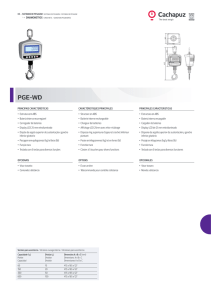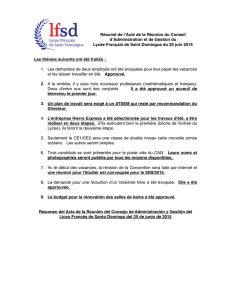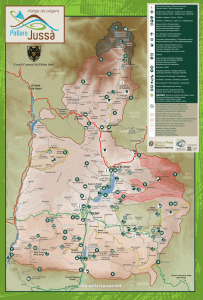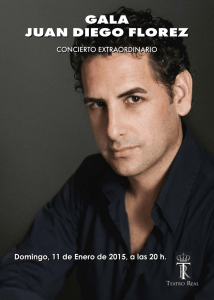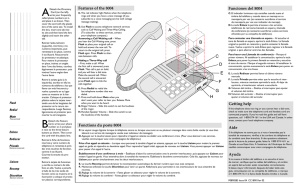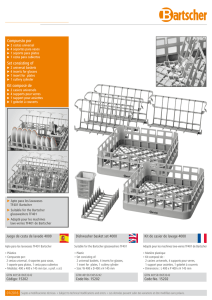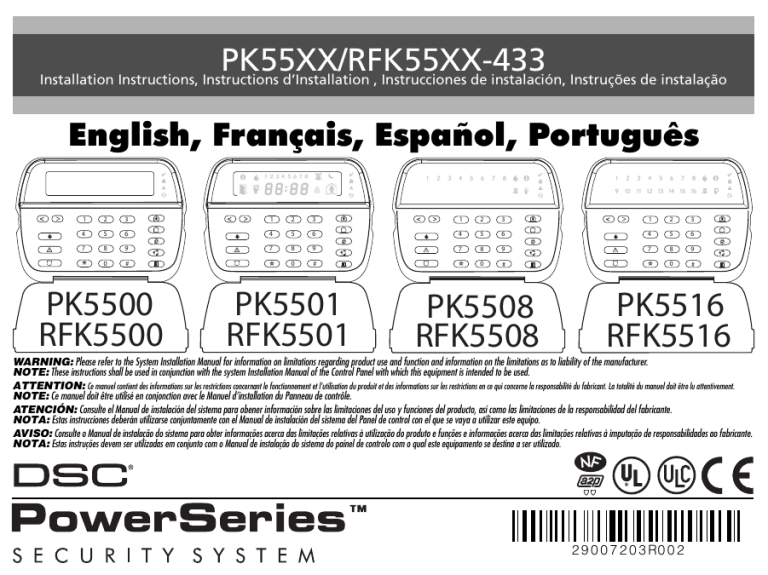
PK55XX/RFK55XX-433 Installation Instructions, Instructions d’Installation , Instrucciones de instalación, Instruções de instalação English, Français, Español, Português 1 2 3 1 2 3 1 2 3 1 2 4 5 6 4 5 6 4 5 6 4 5 6 7 8 9 7 8 9 7 8 9 7 8 9 * 0 # * 0 # * 0 # * 0 # PK5500 RFK5500 PK5501 RFK5501 PK5508 RFK5508 3 PK5516 RFK5516 WARNING: Please refer to the System Installation Manual for information on limitations regarding product use and function and information on the limitations as to liability of the manufacturer. NOTE: These instructions shall be used in conjunction with the system Installation Manual of the Control Panel with which this equipment is intended to be used. ATTENTION: Ce manuel contient des informations sur les restrictions concernant le fonctionnement et l’utilisation du produit et des informations sur les restrictions en ce qui concerne la responsabilité du fabricant. La totalité du manuel doit être lu attentivement. NOTE: Ce manuel doit être utilisé en conjonction avec le Manuel d'installation du Panneau de contrôle. ATENCIÓN: Consulte el Manual de instalación del sistema para obener información sobre las limitaciones del uso y funciones del producto, así como las limitaciones de la responsabilidad del fabricante. NOTA: Estas instrucciones deberán utilizarse conjuntamente con el Manual de instalación del sistema del Panel de control con el que se vaya a utilizar este equipo. AVISO: Consulte o Manual de instalação do sistema para obter informações acerca das limitações relativas à utilização do produto e funções e informações acerca das limitações relativas à imputação de responsabilidades ao fabricante. NOTA: Estas instruções devem ser utilizadas em conjunto com o Manual de instalação do sistema do painel de controlo com o qual este equipamento se destina a ser utilizado. 2 9 0 0 7 2 0 3 R0 0 2 Disasembling (Free-standing) English 2. 1. Hooks Installation Instructions The PK55XX\RFK55XX keypads can be used on security systems with up to 64 zones. These keypads are compatible with the following DSC security systems: •PC580 •PC585 •PC1555MX •PC1565 •PC1616 •PC1832 •PC1864 •PC5005 •PC5008 •PC5010 •PC5015 •PC5016 •PC5020 The RFK55XX keypads combine a wireless receiver with the respective PK55XX keypad. Specifications • Temperature range: -10°C to +55°C (14°F to 131°F), Temperature range for UL/ULC: 0°C to +49°C (32°F to 120°F) • Humidity (MAX): 93%R.H. • Plastic enclosure protection degree: IP30, IK04 • Voltage rating: 12VDC nominal • Connects to control panel via 4-wire Keybus • 1 keypad zone input/PGM output* • PK55XX Current draw: 50mA (standby)/125mA (maximum) • RFK55XX Current draw: 75mA (standby)/135mA (maximum) • Wall mount tamper • 5 programmable function keys • Ready (Green LED), Armed (Red LED), Trouble (Yellow LED), AC (Green LED) • Low temperature sensor • Frequency: 433.92MHz (RFK55XX-433 Only) • Up to 32 wireless zones (RFK55XX Only) NOTE: * Zone not to be programmed as Fire type or 24h type. 2. Rotate 90° 3. Repeat steps 1. and 2. for left side Mounting 1. Removing the keypad from the backplate for the first time. (a) Position the keypad as indicated, insert screwdriver and rotate. 4. Tamper 1. Insert the screwdriver into slot at an angle and push Disasembling (Wall-Mounted) 3. Repeat steps 1. and 2. for right side 1. Insert the screwdriver into slot at an angle and push Knock Out Wiring Slot Knock Out Knock Out Tamper Hooks Press to snap 1. Secure Keypad to wall using mounting holes. Use all 4 screws provided unless mounting on a single gang box. 2. Place keypad into hooks on the backplate and swing down to engage. 3. Run wire through wiring slot or knockouts. Connect Keybus and PGM/Zone wiring to keypad. Place tamper switch into tamper hole on backplate. 4. Remove keypad from hooks. Place keypad into backplate, ensure the wire is pushed back into the wall as much as possible. Route the wire inside the keypad ensuring high components are avoided. Snap the front assembly closed, ensuring that there is no pressure to the keypad from the wire below. NOTE: If any tension found between the front keypad assembly and wiring, please open the keypad reroute the wire and close again. Repeat these steps until the keypad is closed properly. Wiring 2. Rotate 90° Mount and Wire Keypad You should mount the keypad where it is accessible to designated points of entry and exit. Once you have selected a dry and secure location, perform the following steps to mount the keypad. Disassemble Keypad 3. 2. Removing the keypad from backplate once mounted. (a) Open door, holding it 90° to the keypad, as shown below. (b) Insert screwdriver into slot located under the door hinge and rotate the screwdriver. Unpacking The Power keypad package includes the following parts: •One Power keypad •Keypad inner door labels •Four mounting screws •1 tamper switch •2 end-of-line resistors •Installation Instructions Swing to engage 1. Before wiring the unit, ensure that all power (AC transformer and battery) is disconnected from the control panel. 2. Connect the four Keybus wires from the con- PK55XX\RFK55XX trol panel (red, black, yellow and green) to R RED the keypad terminals. Refer to diagram: BLK B 3. If programmed as an input, you can conYEL Y nect a device - such as a door contact - to GRN G the ‘P/Z’ terminal of the keypad. This elim- To zone or P/Z inates the need to run wires back to the PGM output control panel for the device. To connect the zone, run one wire from the device to the ‘P/Z’ terminal and the other wire from the device to the B (black) terminal. For powered devices, run the red wire to the R (positive) terminal and the black wire to the B (negative) terminal. When using end of line supervision, connect the zone according to one of the configurations outlined in your system’s Installation Manual. 4. If the ‘P/Z’ terminal is programmed as an output, the output follows the PGM programmed in Section [080]. A small relay, buzzer or other DC operated device may be connected between the positive supply voltage and the ‘P/Z’ terminal (maximum load is 50mA). NOTE: For UL Residential Fire Installations use at least one additional DSC compatible keypad in conjunction with an RFK55XX433 keypad or install the RFK55XX-433 keypads within 3 feet from the control unit and mechanically protect the keybus wires Applying Power Once all wiring is complete, and the equipment is secured to the building structure with at least two screws apply power to the control panel: 1. Connect the battery leads to the battery. 2. Connect the AC transformer. For more information on control panel power specifications, see the control panel Installation Manual. Programming the Keypad There are several program1 4 ming options available for the keypad. These are described below. Programming the keypad is similar to programming Toggle Option the rest of the system. When 1_ _ 4 _ _ _ _ you are in the keypad programming sections, the keypad will display which options are turned on along the top of the display. To turn an option on or off, press the number corresponding to the option on the number pad. The numbers of the options that are currently turned ON will be displayed. For example, if options 1 and 4 are on, the display will look like this on the different keypad displays: For information on programming the rest of your security system, please refer to your system’s Installation Manual. Broadcasting LCD Labels All LCD programming is done per keypad. If more than one LCD keypad is present on the system, labels programmed at one keypad can be broadcast to all other LCD keypads. Perform the following procedure in order to broadcast labels: Step 1 - Program one LCD keypad completely. Step 2 - Make sure all LCD keypads are connected to the Keybus. Step 3 - Enter keypad programming by pressing [,][8][Installer Code][,], then enter section [998] at the keypad that was programmed. The keypad will now broadcast all the information programmed to all the other LCD keypads on the system. Step 4 - When the keypad is finished press the [#] key to exit. NOTE: Label broadcast from this keypad is only compatible with other PK5500 and RFK5500 Keypads. Language Programming (PK5500\RFK5500 Only) Hold (<>) keys for 2 seconds to enter language programming, scroll to the desired language and Press [,] to select. NOTE: If section [077] option 4 is OFF, language programming can only be performed while in installers programming. Enrolling the Keypad The keypad will need to be assigned to a partition and slot if supervision or keypad zones are being used. Keypad assignments and keypad option programming must be done at each keypad individually. The 1st digit of keypad assignment is used to determine partition assignment (1 to 8). If partitioning is not used, enter [1]. For Global Keypads, enter [0]. 3. Press the number keys [1] to [9] corresponding to the letter you require. The first time you press the number the first letter will appear. Pressing the number key again will display the next letter. [1] - A, B, C, 1 [4] - J, K, L, 4 [7] - S, T, U, 7 [0] - Space [2] - D, E, F, 2 [5] - M, N, O, 5 [8] - V, W, X, 8 [3] - G, H, I, 3 [6] - P, Q, R, 6 [9] - Y, Z, 9,0 4. When the required letter or number is displayed use the arrow keys (<>) to scroll to the next letter. 5. When you are finished programming the Zone Label, press the [,] key, scroll to “Save,” then press [,]. 6. Continue from Step 2 until all Labels are programmed. NOTE: Label Programming can also be accessed from the [,][6] User Functions Menu ASCII Characters NOTE: LED and ICON keypads cannot be programmed as Global Keypads The 2nd digit of keypad assignment is used to determine slot assignment for keypad supervision. Each keypad will be assigned a different slot number from 1 to 8. PK5500 and RFK5500 LCD keypads come defaulted in slot 8. If LCD keypads are used one LCD keypad must remain in slot 8. NOTE: The RFK55XX enrolls as two modules: Light 1 = keypad section of the RFK55XX Light 17 = receiver section of the RFK55XX NOTE: Deleting all wireless devices from the RFK55XX or defaulting the RFK55XX will cause a supervisory fault. Enter the following at each keypad installed on the system: 1. Enter Installer Programming by pressing [,][8][Installer’s Code] 2. Press [000] for Keypad Programming 3. Press [0] for Partition and Slot Assignment 4. Enter the 1st digit (0 to 8 for partition assignment) 5. Enter the 2nd digit (1 to 8 for slot assignment supervision) 6. Press the [#] key twice to exit programming. 7. After assigning all keypads, perform a supervisory reset by entering [,][8][Installer’s Code][902] and wait for 60 seconds. 8. Press the [#] key to exit programming after 60 seconds. Programming Labels (PK5500\RFK5500 Only) 1. Enter keypad programming by pressing [,][8][Installer Code][,]. Enter the 3-digit section number for the label to be programmed. 2. Use the arrow keys (<>) to move the underline bar underneath the letter to be changed. Changing Brightness/Contrast LCD Keypads 1. 2. 3. 4. Press [,][6][Master code]. Use the [<][>] keys to scroll to either Brightness Control or Contrast Control. Press [,] to select the setting you want to adjust. a) ‘Brightness Control’: There are multiple backlighting levels. Use the [<][>] keys to scroll to the desired level. 5. b) ‘Contrast Control’: There are 10 different display contrast levels. Use the [<][>] keys to scroll to the desired contrast level. 6. To exit, press [#]. LED/ICON Keypads 1. Press [,][6][Master Code]. 2. Use the [>] key to move through the 4 different backlighting levels. 3. The level is automatically saved when you press [#] to exit. Changing the Buzzer Level LCD Keypads 1. 2. 3. 4. Press [,][6][Master Code]. Use the [<][>] keys to scroll to Buzzer Control. There are 21 different levels, use the [<][>] keys to scroll to the desired level. To exit, press [#]. LED/ICON Keypads 1. Press [,][6][Master Code]. 2. Use the [<] key to move through the 21 different buzzer levels. 3. The level is automatically saved when you press [#] to exit. Limited Warranty Digital Security Controls warrants that for a period of 12 months from the date of purchase, the product shall be free of defects in materials and workmanship under normal use and that in fulfilment of any breach of such warranty, Digital Security Controls shall, at its option, repair or replace the defective equipment upon return of the equipment to its repair depot. This warranty applies only to defects in parts and workmanship and not to damage incurred in shipping or handling, or damage due to causes beyond the control of Digital Security Controls such as lightning, excessive voltage, mechanical shock, water damage, or damage arising out of abuse, alteration or improper application of the equipment. The foregoing warranty shall apply only to the original buyer, and is and shall be in lieu of any and all other warranties, whether expressed or implied and of all other obligations or liabilities on the part of Digital Security Controls. Digital Security Controls neither assumes responsibility for, nor authorizes any other person purporting to act on its behalf to modify or to change this warranty, nor to assume for it any other warranty or liability concerning this product. In no event shall Digital Security Controls be liable for any direct, indirect or consequential damages, loss of anticipated profits, loss of time or any other losses incurred by the buyer in connection with the purchase, installation or operation or failure of this product. Warning: Digital Security Controls recommends that the entire system be completely tested on a regular basis. However, despite frequent testing, and due to, but not limited to, criminal tampering or electrical disruption, it is possible for this product to fail to perform as expected. Important Information:Changes or modifications not expressly approved by Digital Security Controls could void the user’s authority to operate this equipment. FCC Compliance Statement Caution: Changes or modifications not expressly approved by Digital Security Controls could void your authority to use this equipment. This equipment generates and uses radio frequency energy and if not installed and used properly, in strict accordance with the manufacturer’s instructions, may cause interference to radio and television reception. It has been type tested and found to comply with the limits for Class B device in accordance with the specifications in Subpart “B” of Part 15 of FCC Rules, which are designed to provide reasonable protection against such interference in any residential installation. However, there is no guarantee that interference will not occur in a particular installation. If this equipment does cause interference to television or radio reception, which can be determined by turning the equipment off and on, the user is encouraged to try to correct the interference by one or more of the following measures: • Re-orient the receiving antenna • Relocate the alarm control with respect to the receiver • Move the alarm control away from the receiver • Connect the alarm control into a different outlet so that alarm control and receiver are on different circuits. If necessary, the user should consult the dealer or an experienced radio/television technician for additional suggestions. The user may find the following booklet prepared by the FCC helpful: “How to Identify and Resolve Radio/Television Interference Problems”. This booklet is available from the U.S. Government Printing Office, Washington, D.C. 20402, Stock # 004-000-00345-4. ©2006 Digital Security Controls, Toronto, Canada • www.dsc.com Tech. Support, Centre d’aide: 1-800-387-3630 (Canada, US), 905-760-3036 This Class B digital apparatus complies with Canadian ICES-003. Cet appareil numérique de la classe B est conforme à la norme NMB-003 du Canada. IC:160A-RFK55XX4 The term IC before the radio certification number signifies that the Industry Canada technical specifications were met. EN5131-1 Grade2/Class II Operating Instructions shall be made available to the user. Keypad Enrollment [065] Fire Alarm Label (28 Characters) (PK5500\RFK5500 Only) Enter keypad programming by pressing [,][8][Installer’s Code][000]. [0] Partition / Slot Assignment Digit 1st 2nd Option Valid Range Default Partition Assignment (0=Global Keypad) 0 to 8 1 I_____I Slot Assignment 1 to 8 LED,ICON=1/LCD=8 I_____I [1]-[5] Function Key Assignment Function Key Button Valid Range Default Function [1] Function Key 1 Assignment 00 to 32 03 Stay Arm I_____I_____I [2] Function Key 2 Assignment 00 to 32 04 Away Arm I_____I_____I [3] Function Key 3 Assignment 00 to 32 06 Chime On/Off I_____I_____I [4] Function Key 4 Assignment 00 to 32 14 [5] Function Key 5 Assignment 00 to 32 16 Command Output 2 I_____I_____I Quick Exit I_____I_____I Keypad Function Keys Please see your system installation manual for a complete list of all the function key options available for your system. [00] - Null [08] - Bypass Mode [17] - Activate Stay/Away [28] - Partition 4 Select [01] - Partition 1 Select [09] - Trouble Display [19] - Command Output 3 [29] - Partition 5 Select [02] - Partition 2 Select [10] - Alarm Memory [21] - Command Output 4 [30] - Partition 6 Select [03] - Stay Arm [11] - User Programming [22] - Activate Camera [31] - Partition 7 Select [04] - Away Arm [12] - User Functions [23] - Bypass Recall [32] - Partition 8 Select [05] - No Entry Arm [13] - Command Output 1 [24] - Bypass Group Recall [06] - Chime On/Off [14] - Command Output 2 [26] - Time & Date Program [07] - System Test [16] - Quick Exit [27] - Partition 3 Select Default:“Fire Zone” I_____I_____I_____I_____I_____I_____I_____I_____I_____I_____I_____I_____I_____I_____I [065] I_____I_____I_____I_____I_____I_____I_____I_____I_____I_____I_____I_____I_____I_____I [066] Fail to Arm Event Message (PK5500\RFK5500 Only) Default: “System Has Failed to Arm” I_____I_____I_____I_____I_____I_____I_____I_____I_____I_____I_____I_____I_____I_____I_____I_____I [066] I_____I_____I_____I_____I_____I_____I_____I_____I_____I_____I_____I_____I_____I_____I_____I_____I [067] Alarm When Armed Event Message (PK5500\RFK5500 Only) Default: “Alarm Occurred While Armed < >” I_____I_____I_____I_____I_____I_____I_____I_____I_____I_____I_____I_____I_____I_____I_____I_____I [067] I_____I_____I_____I_____I_____I_____I_____I_____I_____I_____I_____I_____I_____I_____I_____I_____I [071] First User Display Mask Default ON ON ON ON OFF OFF OFF OFF I____I I____I I____I I____I I____I I____I I____I I____I Option ON 1 Hold [P]anic Key prompt ON 2 Auto-arm Control/Time prompt ON 3 Quick Arm prompt ON 4 Interior Arm prompt ON 5 Quick Exit prompt ON 6 Thermostat Control prompt ON 7 ACK All Trouble Prompt ON 8 Music Input prompt ON OFF Hold [P]anic Key prompt OFF Auto-arm Control/Time prompt OFF Quick Arm prompt OFF Interior Arm prompt OFF Quick Exit prompt OFF Thermostat Control prompt OFF ACK All Trouble Prompt OFF Music Input prompt OFF [072] Second User Display Mask Default ON OFF OFF ON ON OFF OFF OFF Option ON OFF 1 User-initiated Call-up prompt ON User-initiated Call-up prompt OFF 2 For Future Use 3 Walk Test prompt ON Walk Test prompt OFF 4 Command Output#1 prompt ON Command Output#1 prompt OFF Keypad Programming 5 Command Output#2 prompt ON Command Output#2 prompt OFF Enter keypad programming by pressing [,][8][Installer Code][,] [001]-[064] Zone Label 1 to 64 (PK5500\RFK5500 Only) 6 Command Output#3 prompt ON Command Output#3 prompt OFF ex. For Zone 1 enter section [001], for Zone 2 enter section [002] etc. Default: “Zone 1” - “Zone 64” 7 Command Output#4 prompt ON Command Output#4 prompt OFF 8 For Future Use Section Zone Label [073] Download LCD Message Duration (PK5500\RFK5500 Only) I_____I_____I_____I_____I_____I_____I_____I_____I_____I_____I_____I_____I_____I_____I Default: 003 I_____I_____I_____I (Valid entries are 000-255), 000=Unlimited Message Disp. [001] to [064] 1 to 64 I_____I_____I_____I_____I_____I_____I_____I_____I_____I_____I_____I_____I_____I_____I This number represents the number of times the Downloaded message is cleared by pressing any key while the message is up after timeout). I____I I____I I____I I____I I____I I____I I____I I____I [074] Key Options Default ON ON ON OFF I____I I____I I____I I____I Option ON 1 [F]ire Key Enabled 2 [A]uxiliary Key Enabled 3 [P]anic Key Enabled 4-8 For Future Use OFF [F]ire Key Disabled [A]uxiliary Key Disabled [P]anic Key Disabled I____I I____I I____I I____I I____I I____I I____I I____I Option ON 1 Display Code when Programming 2 Local Clock Display ON 3 Local Clock Displays 24-hr Time 4 Auto Alarm Memory Scroll Enabled 5 Local Display of Temperature ON 6 Bypass Options prompt ON 7 For Future Use 8 Auto-Scroll Open Zones ON OFF Display “Xs” when Programming Local Clock Display OFF Local Clock Displays AM/PM Auto Alarm Memory Scroll Disabled Local Display of Temperature OFF Bypass Options prompt OFF Auto-Scroll Open Zones OFF [077] Second Keypad Options Default ON ON OFF ON OFF ON ON OFF I____I I____I I____I I____I I____I I____I I____I I____I Option ON 1 Chime Enabled for Zone Openings 2 Chime Enabled for Zone Closings 3 5th Terminal is Keypad PGM Output 4 Language Selection from Any Menu 5 Power LED Enabled 6 Power LED indicates AC present 7 Alarms always Displayed When Armed 8 Low Temperature Warning Enabled For Partition 1 Command O/P 1 to 4 enter [120] to [123] For Partition 2 Command O/P 1 to 4 enter [124] to [127] For Partition 3 Command O/P 1 to 4 enter [128] to [131] For Partition 4 Command O/P 1 to 4 enter [132] to [135] For Partition 5 Command O/P 1 to 4 enter [136] to [139] For Partition 6 Command O/P 1 to 4 enter [140] to [143] For Partition 7 Command O/P 1 to 4 enter [144] to [147] For Partition 8 Command O/P 1 to 4 enter [148] to [151] Cmd. Section Part Output [076] First Keypad Options Default ON ON OFF ON OFF ON OFF OFF [120]-[151] Command Output Labels (PK5500\RFK5500 Only) Default: “Command_O/P_1” - “Command_O/P_4” OFF Chime Disabled for Zone Openings Chime Disabled for Zone Closings 5th Terminal is Keypad Zone Input Language Selection From Installer's Power LED Disabled Power LED indicates AC absent Alarms not Displayed When Armed Low Temperature Warning Disabled [120]-[151]1to8 1to4 Label I_____I_____I_____I_____I_____I_____I_____I_____I_____I_____I_____I_____I_____I_____I I_____I_____I_____I_____I_____I_____I_____I_____I_____I_____I_____I_____I_____I_____I [201]-[264] Door Chime Sound Programming You can program the keypad to make up to four different door chime sounds for individual zones. ex. For Zone 1 enter section [201], for Zone 2 enter section [202] etc. Default Option ON OFF ON I____I 1 6 Beeps Disabled OFF I____I 2 “Bing-Bing” Sound Disabled OFF I____I 3 “Ding-Dong” Sound Disabled OFF I____I 4 Alarm Tone Disabled OFF I____I 5-8 For Future Use [995][,] Reset Keypad Options to Factory Default [996][,] Label Default (PK5500\RFK5500 Only) [997] View Software Version (PK5500\RFK5500 Only) [998][,] Initiate Global Label Broadcast (PK5500\RFK5500 Only) [999][,] Reset Keypad EEPROM to Factory Defaults Keypad Display Symbols – Indicates that there are zones automatically or 8 Bypass manually bypassed. 9 For Future Use 10 Arm Mode – Indicates the mode the panel is armed in. Stay – Indicates that the panel is armed in the Stay 12 7 11 10 8 7 [080] PGM Terminal 1 Mode. It will turn on at the beginning of the Exit Default: 01 I_______I_______I PGM Output Number 1 Fire – Indicates that there are fire alarms in memory. Delay [101]-[108] Partition Labels (PK5500\RFK5500 Only) 2 Memory – Indicates that there are alarms in memory. Away – Indicates that the panel is armed in the Away Mode. It will turn on at the beginning of the Exit Light (green) – If the Ready light is on, the system ex. For Partition 1 enter section [101], for Partition 2 enter section [102] etc. 3 Ready Delay is ready for arming. Light (red) – If the Armed light is on, the system 11 Chime – This icon turns on when Door Chime is enabled on Section Partition Label 4 Armed has been armed successfully. the system and will turn off when Door Chime is disabled. I_____I_____I_____I_____I_____I_____I_____I_____I_____I_____I_____I_____I_____I_____I 5 System Trouble – Indicates that a system trouble is active. Open – When zones are opened, this icon will turn on, and [101] to [108] 1 to 8 6 AC – Indicates that AC is present at the main panel. 12 7 segment displays 1 and 2 will scroll through the open I_____I_____I_____I_____I_____I_____I_____I_____I_____I_____I_____I_____I_____I_____I – Indicates that the system is in Installer’s Prozones. 7 Program NOTE: Partition 1 Label is also used as the System Label gramming, or the keypad is busy. 2 1 8 9 1 2 3 4 5 6 Wireless Integration area. If these devices do not operate from all points in the installation, you will need to move the RFK55XX. Compatible Wireless Devices (RFK55XX-433 Only) Replacing Wireless Device Batteries (RFK55XX Only) The RFK55XX can receive signals from the following devices: •WLS914-433 Pet Immune PIR •WLS912L-433 Glass Break Detector •WS4965 Tri-Zone Contact •WLS904(P)L-433 Pet Immune PIR •WS4938 Panic Button •WLS925L-433 Mini Door/Window Contact •WS4916 Smoke Detector •WS49X9 Wireless Keys Downloading The RFK55XX product has an integrated wireless receiver. When downloading to this keypad, please select the PC5132-433 v5.1 file. DLS2002 and greater must be used in order to have the capability of downloading to this keypad. Testing Wireless Devices 1. Temporarily put the wireless devices in the places you want to mount them. 2. At a system keypad, enter [,][8][Installer Code]. 3. Enter programming section [904], then enter the two digit zone number. NOTE: If global placement test is enabled (Section [90], option 8 ON) enter [01] to test all zones. 4. Activate the device being tested until a result is displayed on the keypad or sounded by the keypad or bell Result LED/ICON Keypad LCD Keypad Bell/Buzzer Good Light 1 ON Steady Good 1 Beep/Squawk Bad Light 3 ON Steady Bad 3 Beeps/Squawks Activate the device until you get 3 good results in a row. Wait 10 seconds between each test on the same device. You may mount wireless devices where results were good. Devices indicating a bad result must be moved to another location. You may only have to move the device a few inches to correct a bad result. NOTE: Do not mount any device where a “bad” test result was indicated. Testing Portable Device Reception To test portable devices (e.g., WS4938, WS4939) press the button(s) at several different points in the installation, to confirm the coverage 1. Remove the cover of the device from its backplate. This creates a tamper condition on the zone. 2. Refer to the battery installation instructions on the Installation Sheet of each component. Be sure to note the proper orientation of the batteries as you install them. 3. When the fresh batteries are in place, re-attach the cover to the backplate. The tamper is restored and the zone sends a battery trouble restoral signal to the receiver. The battery trouble is now clear and the device should function normally. NOTE: When batteries in one device need to be replaced, the batteries in all devices should be replaced at the same time. Troubleshooting 1. When I enter the 2-digit zone number when adding a wireless device, the keypad gives me a long beep. • You cannot enter ESNs unless the RFK55XX is properly connected to the Keybus. 2. I have entered the ESN for the device but when I violate the device, the zone does not show open on the keypad. Check the following: • Ensure the ESN has been entered correctly • Ensure that the zone is enabled for the partition (if partition programming is used). • Ensure that the wireless zone is not assigned to a zone used by PC5108 modules, an on-board zone or a keypad zone. • Ensure that the zone is programmed for something other than “Null Operation” and that the wireless zone attribute is turned on. 3. When I try a module placement test I get no result or “Bad” results. Check the following: • Verify that you are testing the correct zone • Verify that the correct ESN was entered when the device was enrolled • Verify that the device is in range of the RFK55XX. Try testing the device in the same room as the receiver. • Confirm that the RFK55XX is properly connected to the Keybus. • Check that you are testing the zone correctly. Refer to the instructions that came with the zone. • Check that the batteries are working and installed correctly. • Look for large metal objects that may be preventing the signal from reaching the RFK55XX. • The device must be located where consistent “Good” results are obtained. If several devices show “Bad” results, or if panic pendants and wireless keys operate inconsistently, move the receiver. 4. The LED on the motion detector does not turn on when I walk in front of the unit. • The LED on the motion detector is for walk test purposes only. See your WLS904-433/WLS904P(L)-433 Instruction Sheet for walk test instructions. Notes: Wireless Programming (RFK55XX Only) Enter Wireless programming by pressing [,][8][Installer’s Code][804] [01]-[32] Wireless Device Serial Number Zone Serial Numbers Default = 000000 [01] Zone 1 I_____I_____I_____I_____I_____I_____I [17] Zone 17 I_____I_____I_____I_____I_____I_____I [02] Zone 2 I_____I_____I_____I_____I_____I_____I [18] Zone 18 I_____I_____I_____I_____I_____I_____I [03] Zone 3 I_____I_____I_____I_____I_____I_____I [19] Zone 19 I_____I_____I_____I_____I_____I_____I [04] Zone 4 I_____I_____I_____I_____I_____I_____I [20] Zone 20 I_____I_____I_____I_____I_____I_____I [05] Zone 5 I_____I_____I_____I_____I_____I_____I [21] Zone 21 I_____I_____I_____I_____I_____I_____I [06] Zone 6 I_____I_____I_____I_____I_____I_____I [22] Zone 22 I_____I_____I_____I_____I_____I_____I [07] Zone 7 I_____I_____I_____I_____I_____I_____I [23] Zone 23 I_____I_____I_____I_____I_____I_____I [08] Zone 8 I_____I_____I_____I_____I_____I_____I [24] Zone 24 I_____I_____I_____I_____I_____I_____I [09] Zone 9 I_____I_____I_____I_____I_____I_____I [25] Zone 25 I_____I_____I_____I_____I_____I_____I [10] Zone 10 I_____I_____I_____I_____I_____I_____I [26] Zone 26 I_____I_____I_____I_____I_____I_____I [11] Zone 11 I_____I_____I_____I_____I_____I_____I [27] Zone 27 I_____I_____I_____I_____I_____I_____I [12] Zone 12 I_____I_____I_____I_____I_____I_____I [28] Zone 28 I_____I_____I_____I_____I_____I_____I [13] Zone 13 I_____I_____I_____I_____I_____I_____I [29] Zone 29 I_____I_____I_____I_____I_____I_____I [14] Zone 14 I_____I_____I_____I_____I_____I_____I [30] Zone 30 I_____I_____I_____I_____I_____I_____I [15] Zone 15 I_____I_____I_____I_____I_____I_____I [31] Zone 31 I_____I_____I_____I_____I_____I_____I [16] Zone 16 I_____I_____I_____I_____I_____I_____I [32] Zone 32 I_____I_____I_____I_____I_____I_____I [41]-[56] Wireless Key Serial Number Wireless Key Serial Numbers Default = 000000 [41] Key 1 I_____I_____I_____I_____I_____I_____I [49] Key 9 I_____I_____I_____I_____I_____I_____I [42] Key 2 I_____I_____I_____I_____I_____I_____I [50] Key 10 I_____I_____I_____I_____I_____I_____I [43] Key 3 I_____I_____I_____I_____I_____I_____I [51] Key 11 I_____I_____I_____I_____I_____I_____I [44] Key 4 I_____I_____I_____I_____I_____I_____I [52] Key 12 I_____I_____I_____I_____I_____I_____I [45] Key 5 I_____I_____I_____I_____I_____I_____I [53] Key 13 I_____I_____I_____I_____I_____I_____I [46] Key 6 I_____I_____I_____I_____I_____I_____I [54] Key 14 I_____I_____I_____I_____I_____I_____I [47] Key 7 I_____I_____I_____I_____I_____I_____I [55] Key 15 I_____I_____I_____I_____I_____I_____I [48] Key 8 I_____I_____I_____I_____I_____I_____I [56] Key 16 I_____I_____I_____I_____I_____I_____I [61]-[68] Wireless Function Key Options Function Key [61] Partition 1 [62] Partition 2 [63] Partition 3 [64] Partition 4 [65] Partition 5 [66] Partition 6 [67] Partition 7 [68] Partition 8 Key 1 Default I_____I_____I 03 I_____I_____I 03 I_____I_____I 03 I_____I_____I 03 I_____I_____I 03 I_____I_____I 03 I_____I_____I 03 I_____I_____I 03 Key 2 Default I_____I_____I 04 I_____I_____I 04 I_____I_____I 04 I_____I_____I 04 I_____I_____I 04 I_____I_____I 04 I_____I_____I 04 I_____I_____I 04 Key 3 Default I_____I_____I 27 I_____I_____I 27 I_____I_____I 27 I_____I_____I 27 I_____I_____I 27 I_____I_____I 27 I_____I_____I 27 I_____I_____I 27 Key 4 Default I_____I_____I 30 I_____I_____I 30 I_____I_____I 30 I_____I_____I 30 I_____I_____I 30 I_____I_____I 30 I_____I_____I 30 I_____I_____I 30 Keypad Function Keys Please see your system installation manual for a complete list of all the function key options available for your system. [00] - Null [03] - Stay Arm [04] - Away Arm [05] - No Entry Arm [06] - Chime On/Off [16] - Quick Exit [07] - System Test [17] - Activate Stay/Away [13] - Command Output 1 [19] - Command Output 3 [14] - Command Output 2 [21] - Command Output 4 [69] Wireless Keys (1-16) Partition Assignments Default = 01 Key 1 I_____I_____I Key 5 I_____I_____I Key 9 I_____I_____I Key 2 I_____I_____I Key 6 I_____I_____I Key 10 I_____I_____I Key 3 I_____I_____I Key 7 I_____I_____I Key 11 I_____I_____I Key 4 I_____I_____I Key 8 I_____I_____I Key 12 I_____I_____I [27] - Disarm [28] - Fire Alarm [29] - Auxiliary Alarm [30] - Panic Alarm Key 13 Key 14 Key 15 Key 16 I_____I_____I I_____I_____I I_____I_____I I_____I_____I [81] Wireless supervisory Window Default: [NA] 96 = 24 hours / [EU] 10 =2.5 hours I_____I_____I The window is programmed in 15 minute increments. Valid entries are 10 to 96, equal to 2.5 to 24 hours. [82]-[85] Zone Device Supervision Options Default ON [82] Zone Option 1 1 Option 2 2 Option 3 3 Option 4 4 Option 5 5 Option 6 6 Option 7 7 Option 8 8 Supervision [83] ON/OFF Zone I_____I 9 I_____I 10 I_____I 11 I_____I 12 I_____I 13 I_____I 14 I_____I 15 I_____I 16 Supervision [84] ON/OFF Zone I_____I 17 I_____I 18 I_____I 19 I_____I 20 I_____I 21 I_____I 22 I_____I 23 I_____I 24 Supervision [85] ON/OFF Zone I_____I 25 I_____I 26 I_____I 27 I_____I 28 I_____I 29 I_____I 30 I_____I 31 I_____I 32 Supervision ON/OFF I_____I I_____I I_____I I_____I I_____I I_____I I_____I I_____I [90] Other Options NA Default EU Default Option ON OFF OFF OFF I____I 1-4 For Future Use ON OFF I____I 5 RF Delinquency Disabled RF Delinquency Enabled OFF OFF I____I 6 For Future Use ON OFF I____I 7 RF Jam Detect Disabled RF Jam Detect Enabled OFF OFF I____I 8 Global Placement Test Individual Placment Test NOTE: For UL Listed installations, the RF Jam detect feature must be enabled. NOTE: For DD243 installations, the RF delinquency feature should be enabled. NOTE: Supervision must be enabled for RF Delinquency. [93] RF Jam Detect Zone Default: 00 I_____I_____I Valid entries = 01 - 32, 00 = No RF Jam tone selected. Select an unused zone that will be set to the tamper state when a jamming signal is detected. Français Instructions d’Installation Les claviers PK55XX\RFK55XX peuvent être utilisés avec des systèmes de sécurité ayant un maximum de 64 zones. Ces claviers sont compatibles avec les systèmes de sécurité DSC suivants : •PC580 •PC585 •PC1555MX •PC1565 •PC1616 •PC1832 •PC1864 •PC5005 •PC5008 •PC5010 •PC5015 •PC5016 •PC5020 Les claviers RFK55XX combinent un récepteur sans fil avec le clavier PK55XX correspondant. Montage Montage et câblage du clavier Pour le montage du clavier, choisissez un endroit près du point d’entrée qui est sec, sécuritaire et accessible. Lorsque vous avez déterminé l’emplacement de montage, suivez les étapes suivantes. 1. Enlevant la plaque arrière de bloc de touches pour la première fois. (a) Placez le bloc de touches comme montré ci-dessous, insérez le tournevis et poussez vers le bloc de touches. •Un clavier •Quatre vis de montage •Deux résistance fin de lignes •Un étiquette intérieure pour la porte du clavier •Un commutateur anti-sabotage •Un Manuel d’Installation alvéole défonçable Démontage (autostable) anti-sabotage crochets 2. 1. 2. Tournez à 90 degrés 3. Répétez les étapes 1 et 2 pour le côté gauche crochets Faites basculer pour engager 1. Insérez en inclinant un tournevis dans la fente et poussez 2. Enlèvement de la plaque arrière de bloc de touches après montage. (a) Ouvrez la porte, tenez-le 90° sur le bloc de touches, comme montré ci-dessous. (b) Insérez le tournevis dans la fente gauche située sous la charnière de porte et poussez le tournevis vers le mur. 3. Répétez les étapes 1 et 2 pour le côté gauche 1. Insérez en inclinant un tournevis dans la fente et poussez 3. 4. antisabotage Appuyer pour fermer Démontage (fixé au mur) Déballage La boîte du Power contient les éléments suivants: alvéole défonçable Désassemblez le clavier Spécifications • Plage de température: -10°C à +55°C (14°F to 131°F) Plage de température pour UL/ULC: 0°C to +49°C (32°F to 120°F) • Humidité (MAX): HR 93 % • Degré de protection boîtier plastique : IP30, IK04 • Tension nominale : 12 Vc.c • Raccordement au panneau de contrôle via le Keybus à 4 fils. • Une entrée de zone et une sortie PGM* • PK55XX Consommation de courant : 50 mA(en veille) / 125 mA(maximum) • RFK55XX Consommation de courant: 75 mA(en veille) / 135 mA(maximum) • Installation murale anti-sabotage • Cinq touches de fonctions programmables • Voyants d’état Prêt (vert), et Armé (rouge), Trouble (LED Jaune), AC ( LED) vert • Capteur de basse température • Fréquence: 433,92 MHz (Seulement RFK55XX-433) • 32 zones sans fil (Seulement RFK55XX ) * REMARQUE: Zone ne doit pas être programmée comme une zone de type incendie (Feu) ou 24 h. alvéole défonçable fente de câblage 2. Tournez à 90 degrés 1. Fixez le clavier à l’aide des trous de montage. Utilisez les 4 vis fournies à moins de faire le montage sur une seule boîte électrique. 2. Placez le clavier sur les crochets de la plaque arrière et faites basculer vers le bas pour engager. 3. Faites passez les fils dans la fente de câblage ou dans les alvéoles défonçables. Connectez le câblage de zone Keybus et PGM au clavier. Placez l’interrupteur anti-sabotage dans le trou à cet effet sur la plaque de montage. 4. Retirez le clavier des crochets Placez le clavier sur la plaque de montage en vous assurant que le fil est poussé dans le mur autant que possible. Faites passer le fil à l’intérieur du clavier en vous assurant d’éviter les éléments sensibles. Fermez l’assemblage avant en vous assurant que le clavier ne fait pas pression sur le fil qui est dessous. REMARQUE : S’il y a une tension quelconque entre l’assemblage avant du clavier et le câblage, ouvrez le clavier, déplacez le fil et refermer. Répétez ces étapes jusqu’à ce que le clavier soit bien fermé. Câblage 1. Avant de commencer à câbler l’unité, assurez-vous que l’alimentation (transformateur c.a. et batterie) du panneau de contrôle est coupée. PK55XX\RFK55XX 2. Raccordez les quatre fils du Keybus qui proviennent du panneau de contrôle Rouge R Noir B (rouge, noir, jaune et vert) sur les bornes Jaune Y (R, B, Y et G) du clavier. Référez-vous au Vert G schéma ci-dessous: L‘entree de zone P/Z 3. Si la borne ‘Z/P’ du PK55xx est pro- sortie PGM grammée en tant qu’entrée, vous pouvez raccorder un dispositif sur cette borne, comme par exemple un contact de porte. Ceci est un bon moyen d’économiser du temps et du câblage en évitant d’avoir à installer un câble entre le panneau de contrôle et le contact de la porte qui se trouve à proximité du clavier. Pour raccorder la zone, installez un câble entre le dispositif et le clavier et raccordez un des fils provenant du dispositif sur la borne ‘Z/ P’ du clavier et un autre sur la borne B. Si le dispositif doit être alimenté, raccordez le fil rouge à la borne R (positif) et le fil noir à la borne B (négatif). Si une résistance de fin de ligne doit être utilisée, raccordez la zone en vous conformant à l’une des configurations décrites dans le manuel d’installation du système. 4. Si la borne ‘Z/P’ est programmée en tant que sortie, celle-ci suit la programmation de la sortie PGM programmée dans la section de programmation de clavier numérique [080]. Un petit relais, un avertisseur sonore ou un autre dispositif qui fonctionne sous tension c.c. peut être raccordé entre la borne d’alimentation positive et la borne ‘Z/P’ (consommation maximale de courant de 50mA). REMARQUE : Pour les installations incendie homologuées UL, utilisez au moins un clavier compatible DSC supplémentaire en association avec le clavier RFK55XX-433 ou installez les claviers RFK55XX-433 à moins de 3 pieds de l'unité de commande et protégez mécaniquement les fils du bus de communication Mise sous tension Une fois que le câblage est fini et que le dispositif est fixé à la structure de l’édifice avec au moins deux vis, mettez le panneau de contrôle sous tension : 1. Raccordez les câbles de batterie à la batterie. 2. Branchez le transformateur CA. Pour de plus amples informations sur les spécifications d’alimentation du panneau de contrôle, référez-vous au manuel d’installation du panneau de contrôle. Programmation du clavier Attribution du clavier Plusieurs options de program1 4 mation sont disponibles pour le clavier. La programmation du clavier est similaire à celle du reste du système. Lorsque Toggle Option vous êtes dans le mode de 1 _ _ 4 _ _ _ _ programmation du clavier, l’afficheur du clavier vous indique quelles sont les options qui sont activées. Pour activer ou désactiver une option, appuyez sur la touche numérique qui correspond au numéro de l’option. Les numéros d’options qui apparaissent dans le haut de l’afficheur correspondent aux options qui sont activées. Par exemple, si les options 1 et 4 sont activées, l’afficheur aura l’air de ceci: Pour l’information sur programmer le reste de votre système de sécurité, référez-vous au manuel de l’installation de votre système. Le clavier devra être assigné à une partition et à un emplacement si les zones de supervision ou de clavier sont occupées. L’attribution du clavier et l’option de programmation de clavier doivent être faites individuellement à chaque clavier. Le 1er chiffre de l’attribution du clavier est utilisé pour déterminer l’attribution de la partition (1 à 8). S’il n’y a pas de partitionnement, tapez [1]. Pour les claviers globaux, tapez [0]. Diffusion étiquettes LCD Toute la programmation ACL est faite par clavier. Si plus d’un clavier ACL est présent sur le système et si le PC5400 reçoit des intitulés, les intitulés programmés à un clavier seront diffusés à tous les autres claviers ACL. Suivez la démarche suivante pour diffuser les intitulés: Étape 1 - Programmez complètement un clavier ACL. Étape 2 - Assurez-vous que tous les claviers ACL sont connectés sur le KEYBUS. Étape 3 - Entrez [,][8][code de l’installateur][,] pour accéder à la programmation du clavier, puis dans la section [998] au clavier déjà programmé. Le clavier diffusera tous les renseignements programmés aux autres claviers ACL sur le système. Étape 4 - Lorsque la diffusion est achevée, appuyez sur la touche [#] pour sortir. REMARQUE : L’étiquette diffusion à partir de ce clavier n’est compatible qu’avec d’autres claviers PK5500 et RFK5500. Programmation de langue (Seulement PK5500\RFK5500) Maintenir les touches (<>) pendant 2 secondes pour entrer le langage de programmation, faites défiler jusqu’au langage désiré et appuyez sur [,] pour choisir. REMARQUE : Si l’option 4 de la section [077] option 4 est désactivée, le langage de programmation ne peut se faire que dans la programmation de l’installateur. REMARQUE : Les claviers LED et ICON ne peuvent pas être programmés comme claviers globaux. Le 2e chiffre de l’attribution du clavier est utilisé pour déterminer l’attribution de l’emplacement pour le clavier de supervision. On assigne à chaque clavier un numéro d’emplacement différent, de 1 à 8. Les clavier ACL PK5500 et RFK5500 LCD sont par défaut assignés à l’emplacement 8. Si les claviers LCD sont utilisés un clavier LCD doit être assigné à l’emplacement 8. REMARQUE : Le RFK55XX est attribué en tant que deux modules : Voyant 1 = section clavier du RFK55XX Voyant 17 = section récepteur du RFK55XX REMARQUE : L’annulation de tous les dispositifs sans fil du RFK55XX ou la mise aux paramètres par défaut du RFK55XX provoquera une anomalie de supervision. Entrez ce qui suit pour chacun des claviers qui est installé dans le système: 1. Accédez au mode de programmation de l’installateur en entrant [,][8][code de l’installateur] 2. Entrez [000] pour accéder à la programmation du clavier. 3. Appuyez sur [0] pour accéder à l’attribution de la partition et de l’emplacement de mémoire du clavier. 4. Entrez le 1er chiffre (0 à 8 pour l’attribution d’une partition) 5. Entrez le 2e chiffre (1 à 8 pour l’attribution de l’emplacement de supervision) 6. Pour quitter le mode de programmation, appuyez deux fois sur [#] 7. Après avoir assigné tous les claviers, effectuez une réinitialisation de supervision en entrant [,][8][code de l’installateur][902] et attendre 60 secondes. 8. Appuyez sur [#] pour sortir de la programmation après 60 secondes. Programmation d’étiquette (Seulement PK5500\RFK5500) 1. Entrez [,][8][code de l’installateur][,] pour accéder à la programmation du clavier. Entrez les trois chiffres de la section pour que l’intitulé soit programmé. 2. Utilisez les touches flèches (<>) pour déplacer le trait bas sous la lettre à changer. 3. Appuyez sur la touche du chiffre [1] à [9] correspondant à la lettre requise. La première fois que vous appuyez sur le chiffre, la première lettre apparaît. En appuyant à nouveau sur la touche chiffre vous passerez à la lettre suivante. [1] - A, B, C, 1 [4] - J, K, L, 4 [7] - S, T, U, 7 [0] - Espace [2] - D, E, F, 2 [5] - M, N, O, 5 [8] - V, W, X, 8 [3] - G, H, I, 3 [6] - P, Q, R, 6 [9] - Y, Z, 9,0 4. Lorsque vous devez afficher une autre lettre ou un autre chiffre utilisez les touches flèches (<>) pour faire défiler jusqu’à la lettre suivante. 5. Lorsque vous avez fini la programmation de l’intitulé de zone, appuyez sur la touche [,], faites défiler jusqu’à “Sauvegarde” puis appuyez sur [,]. 6. Continuez à partir de l’étape 2 jusqu’à ce que tous les intitulés soient programmés.. REMARQUE : On peut également accéder à la programmation de l’intitulé à partir de [,][6] dans le menu des fonctions de l’utilisateur Caractères ASCII Changer la luminosité et le contraste Claviers LCD 1. Tapez [,][6][code maître]. 2. Utilisez les touches flèches [<>] pour le contrôle de la luminosité ou du contraste. 3. Tapez [,] pour sélectionner le paramètre que vous désirez ajuster. 4. A) “Contrôle de la luminosité” : Il y a 10 niveaux de rétro-éclairage. Utilisez les touches flèches pour faire défiler jusqu'au niveau désiré. 5. B) “Contrôle du contraste” : Il y a 10 niveaux de contraste. Utilisez les touches flèches pour faire défiler jusqu'au niveau de contraste désiré. 6. Pour sortir de cette programmation, appuyez sur [#] . Claviers LED/ICON 1. Tapez [,][6][code maître]. 2. Utilisez la touche [>] pour faire défiler les 4 niveaux de rétroéclairage. 3. Le niveau est sauvegardé automatiquement lorsque vous appuyez sur [#] pour sortir. Changement de volume du résonateur Clavier LCD 1. Tapez [,][6][code maître]. 2. Utilisez [<][>] pour faire défiler jusqu'au niveau de sonorité désiré. 3. Appuyez sur [,] pour faire votre sélection. 4. Appuyez sur [#] pour sortir. Claviers LED/ICON 1. Tapez [,][6][code maître]. 2. Utilisez la touche [<]pour faire défiler les 21 niveaux d’indicateur sonore. 3. Le niveau est sauvegardé automatiquement lorsque vous appuyez sur [#] pour sortir. Symboles d’affichage du clavier 2 1 8 9 2 1 3 4 5 6 12 7 11 10 8 7 1 Feu : cette icône indique que des alarmes d'incendie sont en mémoire. 2 Mémoire : cette icône indique que des alarmes de vol sont en mémoire. Prêt (vert) – Si le voyant Prêt est allumé, le système est prêt à être 3 Voyant armé. Voyant Armé 4 correctement.(rouge) – Si le voyant Armé est allumé, le système a été armé du système : cette icône apparaît sur l’afficheur lorsqu’une condition 5 Trouble de trouble est présente dans le système. 6 AC – Cette icône indique que le central est alimenté par l’alimentation c.a. : cette icône indique que le système est dans le mode de program7 Programme mation de l'installateur ou que le clavier est occupé. Suspension : cette icône indique que des zone ont été manuellement ou 8 automatiquement suspendues. 9 Non utilisé 10 Armé – le système est prêt à être armé en mode : À domicile – cette icône indique que le système est armé en mode A domicile. Elle s'allume au début du délai de sortie. Absence – cette icône indique que le système est armé en mode Absent. Elle s'allume au début du délai de sortie. – Cette icône s’allume lorsqu’un carillon de porte est activé et s’éteint 11 Carillon quand le carillon de porte est désactivé. -- Lorsque des zones sont ouvertes, cette icône s’allume et les 12 Ouvert affichages 1 et 2 de 7 segments feront défiler les zones ouvertes. Garantie limitée Digital Security Controls pendant une période de douze mois à partir de la date d’achat, garantit le produit contre toute défectuosité matérielle et d’assemblage dans des conditions normales d’utilisation. Dans l’application de cette garantie, Digital Security Controls va, lorsqu’elle le juge opportun, en cas de problèmes de fonctionnement, réparer ou remplacer les équipements défectueux dès leur retour à son dépôt de réparation. Cette garantie s’applique seulement aux éléments défectueux et à la main-d’œuvre, et non aux dommages causés lors de l’expédition ou de la manipulation, ni aux dommages dont les causes dépassent le contrôle de Digital Security Controls telles que la foudre, les surtensions, les chocs mécaniques, les dégâts d’eau ou tout dommage provenant d’abus, de modifications ou de mauvaises utilisations de l’équipement. La garantie susdite n’est valide que pour l’acheteur original et n’est et ne sera que la seule des garanties valables, qu’elle ait été exprimée ou implicite, remplaçant toute autre obligation ou responsabilité de la part de Digital Security Controls. La présente garantie contient la garantie au complet. Digital Security Controls. n’autorise aucune autre personne à agir en son nom pour modifier ou changer la présente garantie et n’en assume pas la responsabilité, ni a à assumer en son nom toute autre garantie ou responsabilité concernant le présent produit. En aucun cas, Digital Security Controls ne pourra être tenue responsable des conséquences directes ou indirectes de dommages relativement à la perte de profits prévus, à la perte de temps ou à toute autre perte subie par l’acheteur en rapport avec l’achat, l’installation et le fonctionnement ou la défaillance du présent produit. AVERTISSEMENT : Digital Security Controls recommande que le système soit régulièrement soumis à un essai complet. Cependant, en dépit d’essais réguliers et à cause d’interventions criminelles, pannes de courant ou autres, il est possible que le fonctionnement du produit ne soit pas conforme aux spécifications. Ce dispositif numérique de Classe B est conforme à la norme canadienne ICES-003. Cet appareil numérique de la classe B est conforme à la norme NMB-003 du Canada. IC:160A-RFK55XX4 Le sigle IC avant le numéro de certification de la radio signifie la conformité aux caractéristiques techniques d’Industrie Canada. EN5131-1 Grade2/Class II Une notice d’emploi sera donnée à l’utilisateur. Le clavier PK5500, type 2 est conforme aux normes: NF C 48-205, C 48-211, C 48-212, C 48410 et aux fiches d'interprétations associées. Les organismes certificateurs sont: AFNOR CERTIFICATION (www.marque-nf.com) et Centre National de Prévention et de Protection (CNPP Département certification) (www.cnpp.com). Organisme mandate par AFNOR CERTIFICATION et Secrétariat technique CNPP : Comite National Malveillance Incendie Sécurité (C.N.M.I.S. s.a.s) (www.cnmis.org) Remarques: Remarques: Attribution du clavier Entrez [,][8][code de l’installateur][000] pour accéder à la programmation du clavier. [0] Partition/Adresse de l’emplacement Chiffre Option 1er 2e Attribution de partition (0=clavier global) Attribution d’emplacement [1]-[5] Attribution de la touche de fonction Touche de fonction Touche Attribution de la touche de [1] fonction 1 [2] Attribution de la touche de fonction 2 Attribution de la touche de [3] fonction 3 Attribution de la touche de [4] fonction 4 [5] Attribution de la touche de fonction 5 Portée valable 0-8 1-8 Portée Paramèt re par valable défaut Défaut 1 I_____I LED,ICON=1/LCD=8 I_____I Fonction 00 - 32 03 00 - 32 04 Armement A domicile I_____I_____I Armement Absent I_____I_____I 00 - 32 06 00 - 32 14 Carillon (MARCHE/ I_____I_____I ARRÊT) Sortie de commande I_____I_____I 2 00 - 32 16 Sortie Rapide I_____I_____I Touches de fonction du clavier Veuillez voir le manuel d’installation de votre système pour une liste complète de toutes les options touches de fonction offertes par votre système. [00] Touche nulle [01] Partition 1 Sélectionnez [02] Partition 2 Sélectionnez [03] Armement A domicile [04] Armement Absent [05] Armement sans délai d'entrée [06] Carillon [07] Test du système [08] Mode suspension [09] Mode trouble [10] Mémoire d'alarme [23] Suspendre rappel [11] Programmation utilisateur [24] Suspendre rappel de groupe [12] Fonctions utilisateur [26] Date et l’heure [13] Sortie de commande1 [27] Partition 3 Sélectionnez [14] Sortie de commande 2 [28] Partition 4 Sélectionnez [16] Sortie Rapide [29] Partition 5 Sélectionnez [17] Activer modes A domicile/Absent [30] Partition 6 Sélectionnez [19] Sortie de commande 3 [31] Partition 7 Sélectionnez [21] Sortie de commande 4 [32] Partition 8 Sélectionnez [22] Surveillance caméra activée Programmation du clavier Entrez [,][8][code de l’installateur][,] pour accéder à la programmation du clavier. [001]-[064] Les étiquettes de zones 1 à 64 (Seulement PK5500\RFK5500) ex. Pour la Zone 1 entrez section [001], pour la Zone 2 entrez section [002] etc. Paramètre par défaut : “Zone 01” - “Zone 64” Section Zone Label I_____I_____I_____I_____I_____I_____I_____I_____I_____I_____I_____I_____I_____I_____I [001]-[064] 1 - 64 I_____I_____I_____I_____I_____I_____I_____I_____I_____I_____I_____I_____I_____I_____I [065] Étiquettes de Alarme incendie (28 caractères) (Seulement PK5500\RFK5500) Défaut:“ Zone Feu” I_____I_____I_____I_____I_____I_____I_____I_____I_____I_____I_____I_____I_____I_____I [065] I_____I_____I_____I_____I_____I_____I_____I_____I_____I_____I_____I_____I_____I_____I [066] Message Échec d’armement (Seulement PK5500\RFK5500) Défaut: “Système a Echec d’Armement” I_____I_____I_____I_____I_____I_____I_____I_____I_____I_____I_____I_____I_____I_____I_____I_____I [066] I_____I_____I_____I_____I_____I_____I_____I_____I_____I_____I_____I_____I_____I_____I_____I_____I [067] Message événement alarme pendant l’armement (Seulement PK5500\RFK5500) Défaut: “Aparition Alarme Quand Armè < >” I_____I_____I_____I_____I_____I_____I_____I_____I_____I_____I_____I_____I_____I_____I_____I_____I [067] I_____I_____I_____I_____I_____I_____I_____I_____I_____I_____I_____I_____I_____I_____I_____I_____I [071] Premier masque d’affichage de l’utilisateur Paramètre par Option MARCHE défaut guide maintien des touches de MARCHE I____I 1 Message [P]anique MARCHE guide contrôle armement automaMARCHE I____I 2 Message tique/Heure MARCHE MARCHE I____I 3 Message guide armement rapide MARCHE MARCHE I____I 4 Message guide armement intérieur MARCHE ARRÊT I____I 5 Message guide sortie rapide MARCHE guide réglage de la température ARRÊT I____I 6 Message MARCHE ARRÊT I____I 7 AR tous les messages guides Trouble MARCHE ARRÊT I____I 8 Entrée de musique MARCHE ARRÊT Message guide maintien des touches de [P]anique ARRÊT Message guide contrôle armement automatique/Heure ARRÊT Message guide armement rapide ARRÊT Message guide armement intérieur ARRÊT Message guide sortie rapide ARRÊT Message guide réglage de la température ARRÊT AR tous les messages guides Trouble ARRÊT Entrée de musique ARRÊT [072] Deuxième masque d’affichage de l’utilisateur Paramètre par Option MARCHE défaut guide appel initié par l’utilisateur MARCHE I____I 1 Message MARCHE ARRÊT I____I 2 Pour utilisation future ARRÊT I____I 3 Message guide essai de marche MARCHE guide sortie de commande #1 MARCHE I____I 4 Message MARCHE MARCHE I____I 5 ARRÊT I____I 6 ARRÊT I____I ARRÊT I____I 7 8 Message guide sortie de commande #2 MARCHE Message guide sortie de commande #3 MARCHE Message guide sortie de commande #4 MARCHE Pour utilisation future ARRÊT Message guide appel initié par l’utilisateur ARRÊT Message guide Essai de marche ARRÊT Message guide sortie de commande #1 ARRÊT Message guide sortie de commande #2 ARRÊT Message guide sortie de commande #3 ARRÊT Message guide sortie de commande #4 ARRÊT [073] Durée du message ACL téléchargé (Seulement PK5500\RFK5500) Paramètre par défaut: 003 I_____I_____I_____I (Les entrées valables sont 000-255, 000=Affichage de message illimité. Ce chiffre représente le nombre de fois que le message téléchargé est effacé en appuyant sur une touche quelconque pendant l’affichage du message après temporisation). [074] Options des touches Paramètre par Option MARCHE défaut MARCHE I____I 1 Touches [F]eu activées MARCHE I____I 2 Touches [A]uxiliaire activées MARCHE I____I 3 Touches [P]anique activées ARRÊT I____I 4-8 Pour utilisation future ARRÊT Touches [F]eu désactivées Touches [A]uxiliaire désactivées Touches [P]anique désactivées [076] Premières Options de Clavier Paramètre par Option MARCHE défaut du code d’accès lors de la programMARCHE I____I 1 Affichage mation MARCHE I____I 2 Affichage horloge locale activé ARRÊT I____I 3 Horloge locale affiche heure format 24 heures automatique de l’alarme en MARCHE I____I 4 Défilement mémoire activé ARRÊT I____I 5 Affichage de la température locale activé guide des options de suspension MARCHE I____I 6 Message MARCHE ARRÊT I____I 7 Pour utilisation future ARRÊT I____I 8 Défilement automatique zones ouvertes activé ARRÊT Affichage ‘X’ lors de la programmation Affichage horloge locale désactivé Horloge locale affiche heure format AM/PM Défilement automatique de l’alarme en mémoire désactivé Affichage de la température locale désactivé Message guide des options de suspension ARRÊT Défilement automatique zones ouvertes désactivé [077] Deuxième Options de Clavier Paramètre par Option MARCHE ARRÊT défaut pour l'ouverture de zone permis désacMARCHE I____I 1 Carillon pour l'ouverture de zone permis activé Carillon tivé MARCHE I____I 2 Carillon pour la fermeture de zone activé Carillon pour la fermeture de zone désactivé ARRÊT I____I 3 la 5ème borne est la sortie de PGM du clavier la 5ème borne est la zone de clavier du langage à partir d’un menu Sélection du langage à partir du menu de MARCHE I____I 4 Sélection quelconque l’installateur ARRÊT I____I 5 MARCHE I____I MARCHE I____I ARRÊT I____I 6 7 8 La puissance LED indique que le C.A. est La puissance LED indique que le C.A. est présent absent Zones ouvertes prévalent sur l’affichage de Zones ouvertes ne prévalent pas sur l’affichage l’heure de l’heure Alarmes toujours affichées durant l’armement Alarme non affichées durant l’armement l'avertissement bas de température activé l'avertissement bas de température désactivé [080] PGM Terminal 1 Paramètre par défaut: 01 I_______I_______I Nombre de Sortie de PGM [101]-[108] Étiquettes de partition (Seulement PK5500\RFK5500) ex. Pour la partition 1 entrez section [101], pour la partition 2 entrez section [102] etc. Section Partition Étiquette I_____I_____I_____I_____I_____I_____I_____I_____I_____I_____I_____I_____I_____I_____I [101] - [108] 1 - 8 I_____I_____I_____I_____I_____I_____I_____I_____I_____I_____I_____I_____I_____I_____I REMARQUE : L’étiquette de la partition 1 est également utilisée comme l’étiquette du système [120]-[151] Étiquettes de sortie de commande (Seulement PK5500\RFK5500) Paramètre par défaut: “Commande O/P 1” - “Commande O/P 4” Pour la Partition 1 Commande de sortie 1 à 4 tapez [120] à [123] Pour la Partition 2 Commande de sortie 1 à 4 tapez [124] à [127] Pour la Partition 3 Commande de sortie 1 à 4 tapez [128] à [131] Pour la Partition 4 Commande de sortie 1 à 4 tapez [132] à [135] Section Cmd. Part. Sortie [120] - [151] 1 - 8 1 - 4 Pour la Partition 5 Commande de sortie 1 à 4 tapez [136] à [139] Pour la Partition 6 Commande de sortie 1 à 4 tapez [140] à [143] Pour la Partition 7 Commande de sortie 1 à 4 tapez [144] à [147] Pour la Partition 8 Commande de sortie 1 à 4 tapez [148] à [151] Étiquette I_____I_____I_____I_____I_____I_____I_____I_____I_____I_____I_____I_____I_____I_____ I_____I_____I_____I_____I_____I_____I_____I_____I_____I_____I_____I_____I_____I_____ [201]-[264] Programmation de la sonorité du carillon de porte Vous pouvez programmer le clavier pour un maximum de quatre carillons différents pour des zones différentes. ex. pour la Zone 1 entre la section [201], pour Zone 2 entre la section [202] ... Paramètre par Option MARCHE ARRÊT défaut MARCHE I____I 1 6 bips DÉSACTIVÉE ARRÊT I____I 2 “Bing-Bing” DÉSACTIVÉE ARRÊT I____I 3 “Ding-Dong” DÉSACTIVÉE ARRÊT I____I 4 Tonalité ‘Alarme’ DÉSACTIVÉE ARRÊT I____I 5-8 Pour utilisation future [995][,] Réinitialiser les options de clavier aux paramètres par défaut sortie usine [996][,] Défaut d'étiquette (Seulement PK5500\RFK5500 ) [997] Voir la version du logiciel (Seulement PK5500\RFK5500 ) [998][,] Lancez une émission d'étiquette globale (Seulement PK5500\RFK5500 ) [999][,] Réinitialiser la mémoire EEPROM du clavier aux paramètres par défaut sortie usine Intégration sans fil ment RFK55XX) (seule- Dispositifs sans fil compatibles (Seulement RFK55XX-433) Le RFKXX peut recevoir des signaux des dispositifs suivants : •WLS914-433 PIR Détecteur de •WLS904(P)L-433 PIR Détecteur de mouvemouvement à infrarouge passif pro- ment à infrarouge passif protégé contre les tégé contre les fausses alarmes fausses alarmes provoquées par les animaux provoquées par les animaux domestiques domestiques •WS4965 Contact Tri-Zone •WLS912L-433 Détecteur bris de vitre •WS4938 Bouton de Panique •WLS925L-433 Mini contact porte/fenêtre •WS4916 Détecteur de fumée •WS49X9 Clés sans fil Téléchargement en aval Le RFK55XX possède un récepteur sans fil intégré. Lorsque vous téléchargez sur ce clavier, veuillez choisir le fichier PC512-433 v5.1. Le DLS2002 et plus récent doit être utilisé pour avoir la capacité de télécharger sur ce clavier. Essai des dispositifs sans fil 1. Installez temporairement les dispositifs sans fil aux endroits où vous pensez les installer. 2. Sur un clavier du système, tapez [,][8][code de l’installateur]. 3. Entrez dans la section de programmation [904], puis tapez les deux chiffres du numéro de zone. REMARQUE : Si l’essai global de placement est activé (Section [90], Option 8 MARCHE) tapez [01] pour essayer toutes les zones. 4. Activez le dispositif en cours d’essai jusqu’à l’affichage d’un résultat sur le clavier, un bruit de clavier ou une sonnerie Sonnerie/indicateur Résultat Clavier LED/ICON Clavier LCD sonore Bon Voyant 1 allumé continu Mauvais Voyant 3 allumé continu Bon 1 Bip/Bruit de sonnerie Mauvais 3 Bips/Bruits de sonnerie Activez le dispositif jusqu’à l’obtention de 3 "bons" résultats d’affilée. Attendez 10 secondes entre chaque essai sur le même dispositif. Vous pouvez installer les dispositifs sans fil lorsque les résultats ont été bons. Les dispositifs indiquant un mauvais résultat doivent être déplacés. Il se peut que vous n’ayez à déplacer le dispositif que de quelques centimètres pour rectifier un mauvais résultat. REMARQUE : N’installez aucun dispositif à un endroit où un “mauvais” résultat d’essai a été obtenu. Essayer la réception d’un dispositif portable Pour faire l’essai de dispositifs portables (par ex., WS4938, WS4939) appuyez sur les touches à plusieurs endroits dans l’installation afin de confirmer la zone de couverture. Si ces dispositifs ne fonctionnent pas de tous les endroits de l’installation, vous devrez déplacer le récepteur RFK55XX. Remplacement des piles des dispositifs sans fil 1. Retirez le couvercle du dispositif de sa plaque de montage. Cela crée un problème de sabotage sur la zone. 2. Consultez les instructions d’installation de la batterie dans la notice d’installation de chaque dispositif. Assurez-vous de vérifier que les piles sont orientées correctement lorsque vous les installez. 3. Lorsque les piles neuves sont en place, rattachez le couvercle à la plaque de montage. Le sabotage est annulé et la zone envoie un signal de rétablissement problème batterie au récepteur. Le problème de batterie est maintenant réglé et le dispositif devrait fonctionner normalement. REMARQUE : Lorsque les piles sur un dispositif doivent être remplacées, les piles sur tous les dispositifs devraient être remplacées en même temps. Solution de Problèmes 1. Quand je saisis le numéro de zone de 2 chiffres pour ajouter un dispositif sans fil, le clavier émet un bip long. • Les numéros ESN peuvent être saisis seulement quand un récepteur sans fil RFK55XX est connecté au Keybus. Voir la section 2 pour les instructions sur la configuration et câblage du module RFK55XX. 2. J’ai saisi le numéro ESN pour le dispositif mais quand j’ai violé le dispositif, la zone n’est pas apparue comme ouverte sur le clavier. Vérifier le suivant: • Vérifier que le numéro ESN a été saisi correctement. • Vérifier que la zone a été activée pour la partition (si jamais la programmation de partition a été utilisée). • Vérifier que la zone sans fil n’est pas attribuée à une zone utilisée par des modules PC5108, à une zone sur la carte, ou à une zone du clavier. • Vérifier que la zone soit programmée pour un choix qui n’est pas "Null Operation" (Opération Nulle), et que l’attribution de la zone sans fil soit activé. 3. Quand j’essaie d’exécuter un test de localisation d’un module, aucun résultat n’est obtenu ou le résultat est "mauvais". Vérifier le suivant : • Vérifier que vous testez la zone correcte. • Vérifier que l’ESN a été saisi correctement lors de l’enregistrement du dispositif. • Vérifier que le dispositif est dans la portée du module RFK55XX. Essayez de tester le dispositif dans la même salle où se trouve le récepteur. • Confirmer que le module RFK55XX est adéquatement connecté au keybus (voir la section 2 pour la configuration du RFK55XX et pour des instructions de câblage). • Vérifier que vous testez la zone correctement (voir les sections 5.1 et 5.2 pour les instructions de test). • Vérifier que les batteries marchent et si celles-ci sont installées correctement. • Chercher des objets métalliques de taille importante qui puissent empêcher que le signal atteigne le module RFK55XX. • Le dispositif doit être placé sur un point où les résultats "good" (Bon) consistants soient obtenus. Si plusieurs dispositifs affichent résultats "mauvais", changez le récepteur de place. Voir la section 2.2 pour des conseils sur le choix de la localisation de montage pour le module RFK55XX. 4. Le voyant du détecteur de mouvement ne s’allume pas quand je passe devant l’unité. • Le voyant est destiné seulement pour en test de marche à pied. Voir la Feuille d’instructions PIR Sans Fil pour les instructions spécifiques du test de marche à pied. Programmation de l'expansion sans fil (Seulement RFK55XX) Entrez dans la programmation sans fil en tapant [,][8][code de l’installateur][804] [01]-[32] Numéro de série des dispositifs sans fil numéros de série de zone Défaut = 000000 [01] Zone 1 I_____I_____I_____I_____I_____I_____I [02] Zone 2 I_____I_____I_____I_____I_____I_____I [03] Zone 3 I_____I_____I_____I_____I_____I_____I [04] Zone 4 I_____I_____I_____I_____I_____I_____I [05] Zone 5 I_____I_____I_____I_____I_____I_____I [06] Zone 6 I_____I_____I_____I_____I_____I_____I [07] Zone 7 I_____I_____I_____I_____I_____I_____I [08] Zone 8 I_____I_____I_____I_____I_____I_____I [09] Zone 9 I_____I_____I_____I_____I_____I_____I [10] Zone 10 I_____I_____I_____I_____I_____I_____I [11] Zone 11 I_____I_____I_____I_____I_____I_____I [12] Zone 12 I_____I_____I_____I_____I_____I_____I [13] Zone 13 I_____I_____I_____I_____I_____I_____I [14] Zone 14 I_____I_____I_____I_____I_____I_____I [15] Zone 15 I_____I_____I_____I_____I_____I_____I [16] Zone 16 I_____I_____I_____I_____I_____I_____I [17] Zone 17 I_____I_____I_____I_____I_____I_____I [18] Zone 18 I_____I_____I_____I_____I_____I_____I [19] Zone 19 I_____I_____I_____I_____I_____I_____I [20] Zone 20 I_____I_____I_____I_____I_____I_____I [21] Zone 21 I_____I_____I_____I_____I_____I_____I [22] Zone 22 I_____I_____I_____I_____I_____I_____I [23] Zone 23 I_____I_____I_____I_____I_____I_____I [24] Zone 24 I_____I_____I_____I_____I_____I_____I [25] Zone 25 I_____I_____I_____I_____I_____I_____I [26] Zone 26 I_____I_____I_____I_____I_____I_____I [27] Zone 27 I_____I_____I_____I_____I_____I_____I [28] Zone 28 I_____I_____I_____I_____I_____I_____I [29] Zone 29 I_____I_____I_____I_____I_____I_____I [30] Zone 30 I_____I_____I_____I_____I_____I_____I [31] Zone 31 I_____I_____I_____I_____I_____I_____I [32] Zone 32 I_____I_____I_____I_____I_____I_____I [41]-[56] Numéros de série des clés sans fil Défaut = 000000 [41] Clé 1 I_____I_____I_____I_____I_____I_____I [49] Clé 9 I_____I_____I_____I_____I_____I_____I [42] Clé 2 I_____I_____I_____I_____I_____I_____I [50] Clé 10 I_____I_____I_____I_____I_____I_____I [43] Clé 3 I_____I_____I_____I_____I_____I_____I [51] Clé 11 I_____I_____I_____I_____I_____I_____I [44] Clé 4 I_____I_____I_____I_____I_____I_____I [52] Clé 12 I_____I_____I_____I_____I_____I_____I [45] Clé 5 I_____I_____I_____I_____I_____I_____I [53] Clé 13 I_____I_____I_____I_____I_____I_____I [46] Clé 6 I_____I_____I_____I_____I_____I_____I [54] Clé 14 I_____I_____I_____I_____I_____I_____I [47] Clé 7 I_____I_____I_____I_____I_____I_____I [55] Clé 15 I_____I_____I_____I_____I_____I_____I [48] Clé 8 I_____I_____I_____I_____I_____I_____I [56] Clé 16 I_____I_____I_____I_____I_____I_____I [61]-[68] Options de fonction de clés sans fil Fonction Clé [61] Partition 1 [62] Partition 2 [63] Partition 3 [64] Partition 4 [65] Partition 5 [66] Partition 6 [67] Partition 7 [68] Partition 8 Clé 1 Paramèt re par défaut Clé 2 Paramèt re par défaut Clé 3 Paramèt re par défaut Clé 4 Paramèt re par défaut I_____I_____I I_____I_____I I_____I_____I I_____I_____I I_____I_____I I_____I_____I I_____I_____I I_____I_____I 03 03 03 03 03 03 03 03 I_____I_____I I_____I_____I I_____I_____I I_____I_____I I_____I_____I I_____I_____I I_____I_____I I_____I_____I 04 04 04 04 04 04 04 04 I_____I_____I I_____I_____I I_____I_____I I_____I_____I I_____I_____I I_____I_____I I_____I_____I I_____I_____I 27 27 27 27 27 27 27 27 I_____I_____I I_____I_____I I_____I_____I I_____I_____I I_____I_____I I_____I_____I I_____I_____I I_____I_____I 30 30 30 30 30 30 30 30 Options des touches de fonction Veuillez consulter le manuel d’installation de votre système pour une liste complète de toutes les options touches de fonction offertes par votre système. [00] Touche nulle [06] Carillon Marche/Arrêt [03] Arm. à domicile [07] Essai du Système [04] Arm. Absent [13] Sortie de commande1 [05] Armement sans délai d'entrée [14] Sortie de commande2 [16] - Sortie Rapide [27] Désarmer [17] - Activer modes à domicile/Absent [28] Alarme incendie [19] Sortie de commande3 [29] Alarme auxiliaire [21] Sortie de commande4 [30] Alarme de Panique [69] Clé sans fil (1-16) Attribution de Partition Default = 01 Clé 1 Clé 2 Clé 3 Clé 4 I_____I_____I I_____I_____I I_____I_____I I_____I_____I Clé 5 Clé 6 Clé 7 Clé 8 I_____I_____I Clé 9 I_____I_____I Clé 10 I_____I_____I Clé 11 I_____I_____I Clé 12 I_____I_____I I_____I_____I I_____I_____I I_____I_____I Clé 13 Clé 14 Clé 15 Clé 16 I_____I_____I I_____I_____I I_____I_____I I_____I_____I [81] Fenêtre de surveillance sans fil Paramètre par défaut : [NA] 96 = 24 heures / [EU] 10 =2,5 heures I_____I_____I La fenêtre est programmée par incrément de 15 minutes. Les entrées valables sont 10 à 96, qui sont égales à 2,5 - 24 heures. [82]-[85] Options de surveillance Paramètre [82] [83] Surveill. [84] Surveill. [85] Surveill. Surveill. par défaut MARCHE Zone Marche/Arrêt Zone Marche/Arrêt Zone Marche/Arrêt Zone Marche/Arrêt L’option 1 L’option 2 L’option 3 L’option 4 L’option 5 L’option 6 L’option 7 L’option 8 1 2 3 4 5 6 7 8 I_____I I_____I I_____I I_____I I_____I I_____I I_____I I_____I 9 10 11 12 13 14 15 16 I_____I I_____I I_____I I_____I I_____I I_____I I_____I I_____I 17 18 19 20 21 22 23 24 I_____I I_____I I_____I I_____I I_____I I_____I I_____I I_____I 25 26 27 28 29 30 31 32 I_____I I_____I I_____I I_____I I_____I I_____I I_____I I_____I [90] Autres options AN ARRÊT MARCHE ARRÊT UE ARRÊT ARRÊT ARRÊT Option MARCHE ARRÊT I____I 1-4 Pour utilisation future I____I 5 Panne RF désactivée Panne RF activée I____I 6 Pour utilisation future MARCHE ARRÊT I____I 7 Détection brouillage radioélec- Détection brouillage radioélectrique désactivée trique activée ARRÊT ARRÊT I____I 8 Essai global de placement Essai de placement individuel REMARQUE : Pour les installations homologuées UL, la fonction Détection brouillage radioélectrique doit être activée. REMARQUE : Pour les installations DD243, la fonction panne RF doit être activée. REMARQUE : La surveillance doit être activée pour Panne RF. [93] Zone de détection de brouillage électronique Paramètre par défaut: 00 I_____I_____I entrées valables = 01 - 32, 00 = Pas de tonalité brouillage radioélectrique sélectionnée. Choisissez une zone non utilisée qui sera mise à l'état de sabotage lorsqu'un signal de brouillage radioélectrique est détecté. Español Instrucciones de instalación Los teclados PK55XX y RFK55XX pueden utilizarse en sistemas de seguridad que contengan un máximo de 64 zonas. Estos teclados son compatibles con los siguientes sistemas de seguridad de DSC: •PC580 •PC585 •PC1555MX •PC1565 •PC1616 •PC1832 •PC1864 •PC5005 •PC5008 •PC5010 •PC5015 •PC5016 •PC5020 Los teclados RFK55XX combinan un receptor inalámbrico con el respectivo teclado PK55XX. Montaje Montaje e cableado del teclado Deberá montarse el teclado en un lugar accesible para los puntos designados de entrada y salida. Una vez seleccionada una ubicación seca y segura, lleve a cabo los siguientes pasos para montar el teclado. Desmontaje del teclado 1. Para extraer el teclado de la placa de apoyo la primera vez. (a) Coloque el teclado tal y como se indica a continuación, introduzca el destornillador y gírelo. Orificio de salida Orificio de salida violación Desensamblaje (soporte independiente) ganchos 2. 1. Especificaciones Intervalo de temperatura: de -10°C a +55°C (de 14°F a 131°F), Intervalo de temperatura para UL/ULC: 0°C a +49°C (32°F a 120°F) • Humedad (máx): 93% de humedad relativa • Grado de protección del envoltorio de plástico: IP30, IK04 • Tensión nominal: 12 VCC nominal • Se conecta a un panel de control a través de un Keybus de 4 cables • 1 teclado para entrada de zona/salida PGM* • Consumo de corriente: 50 mA (espera) / 125 mA (máximo) • Consumo de corriente: 75 mA (espera) / 135 mA (máximo) • Montaje en la pared - violación • 5 teclas de función programables • Preparado (LED verde), Armado (LED rojo), Problema (LED amarillo), CA (LED verde) • Sensor de baja temperatura • Frecuencia 433,92 MHz (sólo RFK55XX-433) • Hasta 32 zonas inalámbricas (sólo RFK55XX) * NOTA: Esta zona no debe programarse como tipo lncendio o tipo 24h Orificio de salida ranura de cableado ganchos • gire hacia encajar 2. Gire 90° 3. Repita los pasos 1. y 2. para el lado izquierdo 1. Introduzca el destornillador en la ranura formando un ángulo y empuje 3. 4. violación 2. Retirada del teclado de la placa de apoyo una vez montado. (a) Abra la puerta y manténgala formando un ángulo de 90° con el teclado, tal y como se muestra a continuación. (b) Introduzca el destornillador en la ranura situada bajo la bisagra de la puerta y gírelo. presione para fijar Desensamblaje (montado en pared) Desembalaje El paquete del teclado de potencia contiene los siguientes elementos: •Etiquetas de la puerta interior del •Un teclado de potencia teclado •Cuatro tornillos de montaje •Un interruptor contra sabotajes •Dos resistencias de fin de línea •Instrucciones de instalación 3. Repita los pasos 1. y 2. para el lado derecho 1. Introduzca el destornillador en la ranura formando un ángulo y empuje 2. Gire 90° 1. Fije el teclado en la pared utilizando perforaciones de montaje. Utilice los cuatro tornillos proveidos, a menos que el montaje sea hecho en una sola caja de acoplaje. 2. Coloque el teclado en los ganchos de la placa de apoyo y gírelo hacia abajo para encajar. 3. Pase el cable por la ranura de cableado o perforaciones de salida. Conecte los cables de Keybus y PGM/Zona al teclado. Coloque el interruptor de violación en la perforación de violación de la placa de apoyo. 4. Remova el teclado de los ganchos. Coloque el teclado en la placa de apoyo, certifíquese de que el cable sea empujado hacia la pared lo máximo posible. Pase el cable por dentro del teclado, certifíquese que los componentes de arriba sean evitados. Cierre el conjunto frontal, garantizando que no haya presión del cable abajo sobre el teclado. NOTA: Si fuere detectada cualquier tensión entre el conjunto del teclado frontal y el cableado, abra el teclado, repase el cable y cierre lo nuevamente. Repita esos procedimientos hasta que el teclado esté cerrado adecuadamente. Cableado 1. 1. Antes de realizar el cableado de la unidad, asegúrese de que la alimentación (transformador de CA y batería) está desconectada del panel de control. 2. Conecte los cuatro cables del Keybus PK55XX\RFK55XX desde el panel de control (rojo, negro, R ROJ amarillo y verde) a los bornes del NEG B teclado. Consulte el diagrama: AMA Y 3. Si va a ser programado como una VER G entrada, puede conectar un dispositivo A zone o P/Z salida PGM (por ejemplo, un contacto de puerta) al borne ‘P/Z’ del teclado. De esta manera se elimina la necesidad de llevar cables de vuelta al panel de control para el dispositivo. Para conectar la zona, lleve un cable desde el dispositivo al borne ‘P/Z’, y el otro cable desde el dispositivo hasta el borne B (negro). Para dispositivos alimentados, lleve el cable rojo al borne R (positivo) y el cable negro al borne B (negativo). Cuando utilice la supervisión de final de línea, conecte la zona de acuerdo con una de las configuraciones descritas en el Manual de instalación del sistema. 4. Si el borne ‘P/Z’ está programado como una salida, la salida sigue la PGM programada en la Sección [080]. Puede conectarse un pequeño relé, zumbador u otro dispositivo alimentado por CC entre el borne de tensión positiva y el borne ‘P/Z’ (la máxima carga es de 50 mA). NOTA: Utilice para Instalaciones de Incendio Residenciales UL, por lo menos, un teclado adicional compatible DSC en conjunto con un teclado RFK55XX433, o instale los teclados RFK55XX-433 a una distancia máxima de 90 cm de la unidad de control y proteja los cables del bus del teclado mecánicamente. Aplicación de la alimentación Una vez completado el cableado, y el equipo estuivere preso a la estructura del edificio con dos tornillos como mínimo, aplique la corriente eléctrica al panel de control: 1. Conecte la batería a los terminales de la misma. 2. Conecte el transformador de CA. Para más información sobre las especificaciones de alimentación del panel de control, consulte el Manual de instalación del panel de control. Programación del teclado Existen varias opciones de pro1 4 gramación disponibles para el teclado. Estas opciones se describen a continuación. La programación del teclado es Toggle Option similar a la programación del 1 _ _ 4 _ _ _ _ resto del sistema. Cuando se encuentre en las secciones de programación del teclado, éste mostrará las opciones activadas en la parte superior de la pantalla. Para activar o desactivar una opción, pulse el número correspondiente a la opción en el teclado numérico. Se mostrarán los números de las opciones que estén activadas (ON) en ese momento. Por ejemplo, si las opciones 1 y 4 están activadas, la pantalla tendrá el aspecto de una de las siguientes pantallas de teclado: Para más información sobre la programación del resto del sistema de seguridad, consulte el Manual de instalación del sistema. Transmisión de etiquetas a partir del LCD Toda la programación de los teclados LCD se lleva a cabo en cada teclado independientemente. Si hay más de un teclado LCD presente en el sistema, las etiquetas programadas en un teclado pueden ser difundidas a todo el resto de teclados LCD. Lleve a cabo el siguiente procedimiento para transmitir etiquetas: Paso 1 - Programe un teclado LCD completamente. Paso 2 - Asegúrese de que todos los teclados LCD están conectados al Keybus. Paso 3 - Entre en la programación del teclado pulsando [,][8][Código del instalador][,], a continuación, entre en la sección [998] del teclado programado. Este teclado transmitirá entonces toda la información programada a todo el resto de teclados LCD del sistema. Paso 4 - Una vez terminado el proceso, pulse la tecla [#] para salir. NOTA: La transmisión de etiquetas desde este teclado sólo es compatible con otros teclados PK5500 y RFK5500. Programación del idioma (sólo PK5500\RFK5500) Mantenga pulsadas las teclas (<>) durante 2 segundos para entrar en la programación del idioma, avance hasta el idioma deseado y pulse [,] para seleccionarlo. NOTA: Si la opción 4 de la sección [077] está apagada (OFF), la programación del idioma sólo podrá realizarse desde la programación del instalador.” Registro del teclado Deberá asignarse el teclado a una partición y ranura en el caso de que se utilicen zonas de supervisión o de teclados. Las asignaciones del teclado y la programación de opciones del mismo deben realizarse individualmente para cada teclado. La primera cifra de la asignación del teclado se utiliza para determinar la asignación de la partición (1 a 8). En el caso de que no se utilicen particiones, introduzca [1]. Para teclados globales, introduzca [0]. NOTA: Los teclados de LED e ICONOS no pueden ser programados como teclados locales La segunda cifra de la asignación del teclado se utiliza para determinar la asignación de ranura en la supervisión del teclado. A cada teclado se le asigna un número de ranura diferente, del 1 al 8. Los teclados LCD PK5500 y RFK se asignan por defecto a la ranura 8. En el caso de que se utilicen teclados LCD, uno de éstos deberá permanecer en la ranura 8. NOTA: El RFK55XX se registra como dos módulos: Luz 1 = sección del teclado del RFK55XX Liuz 17 = sección del receptor del RFK55XX NOTA: Si se eliminan todos los dispositivos inalámbricos del RFK55XX, al configurar por defecto el RFK55XX, se generará un aviso de fallo de supervisión. Introduzca los siguientes valores en cada teclado instalado en el sistema: 1. Entre en la programación del instalador pulsando [,][8][Código del instalador] 2. Pulse [000] para la programación del teclado 3. Pulse [0] para la asignación de partición y ranura 4. Introduzca la primera cifra (del 0 al 8, para la asignación de partición) 5. Introduzca la segunda cifra (del 1 al 8, para la supervisión de la asignación de ranura) 6. Pulse dos veces la tecla [#] para salir de la programación. 7. Tras asignar todos los teclados, lleve a cabo un rearme de supervisión introduciendo [,][8][Código del instalador][902], y espere durante 60 segundos. 8. Pulse la tecla [#] para salir de la programación tras 60 segundos. Programación de etiquetas (sólo PK5500\RFK5500) 1. Entre en la programación del teclado pulsando [,][8][Código del instalador][,]. Introduzca el número de sección de 3 cifras de la etiqueta a programar. 2. Utilice las teclas de flecha (<>) para desplazar la barra horizontal y situarla bajo la letra a modificar. 3. Pulse las teclas numéricas del [1] al [9] correspondientes a la letra requerida. La primera vez que pulse el número, aparecerá la primera letra. Si pulsa de nuevo la tecla del número, aparecerá la siguiente letra. [1] - A, B, C, 1 [4] - J, K, L, 4 [7] - S, T, U, 7 [0] - Space [2] - D, E, F, 2 [5] - M, N, O, 5 [8] - V, W, X, 8 [3] - G, H, I, 3 [6] - P, Q, R, 6 [9] - Y, Z, 9,0 4. Cuando se muestre la letra o número requerido, utilice las teclas de flecha (<>) para avanzar hasta la siguiente letra. 5. Cuando haya terminado de programar la etiqueta de la zona, pulse la tecla [,], avance hasta “Save” y pulse [,]. 6. Continúe a partir del paso 2 hasta que estén programadas todas las etiquetas. NOTA: También puede accederse a la programación de etiquetas desde el Menú de funciones de usuario [,][6]. Caracteres ASCII Changing Brightness/Contrast LCD Keypads 1. Press [,][6][Master code]. 2. Use the [<][>] keys to scroll to either Brightness Control or Contrast Control. 3. Press [,] to select the setting you want to adjust. 4. a) ‘Brightness Control’: There are multiple backlighting levels. Use the [<][>] keys to scroll to the desired level. 5. b) ‘Contrast Control’: There are 10 different display contrast levels. Use the [<][>] keys to scroll to the desired contrast level. 6. To exit, press [#]. LED/ICON Keypads 1. Press [,][6][Master Code]. 2. Use the [>] key to move through the 4 different backlighting levels. 3. The level is automatically saved when you press [#] to exit. Changing the Buzzer Level LCD Keypads 1. Press [,][6][Master Code]. 2. Use the [<][>] keys to scroll to Buzzer Control. 3. There are 21 different levels, use the [<][>] keys to scroll to the desired level. 4. To exit, press [#]. LED/ICON Keypads 1. Press [,][6][Master Code]. 2. Use the [<] key to move through the 21 different buzzer levels. 3. The level is automatically saved when you press [#] to exit. Símbolos de la pantalla del teclado 2 1 8 9 2 1 3 4 5 6 12 7 11 10 8 7 1 Incendio – Indica que hay alarmas contra incendios en la memoria. 2 Memoria – Indica que hay alarmas en la memoria. de Preparado (verde) – Si la luz de Preparado está encendida, el sistema 3 Luz estará listo para ser armado. Luz de Armado (roja) – Si la luz de Armado está encendida, el sistema se 4 habrá armado con éxito. 5 Problema del sistema – Indica que hay activo un problema en el sistema. 6 CA – Indica que hay corriente alterna en el panel principal. – Indica que el sistema se encuentra en modo de programación del 7 Programa instalador, o que el teclado está ocupado. Derivación 8 mente. – Indica que hay zonas que se ignoran automática o manual9 Para uso futuro 10 Modo de armado– Indica el modo en el que el panel está armado Interior – Indica que el panel está armado en el modo interior. Se activará al comienzo del retardo de salida. Exterior – Indica que el panel está armado en el modo exterior. Se activará al comienzo del retardo de salida. Timbre – Este icono se enciende cuando se pulsa la tecla de función Timbre 11 para activar el timbre de la puerta en el sistema. Se apagarácuando se pulse de nuevo la tecla de función para desactivar el timbre de la puerta. Abierto – Este icono se utiliza con las cifras 1 y 2 del reloj para indicar zonas en las que se ha producido una entrada no autorizada (sin disparar la 12 alarma). Al abrir zonas, el icono OPEN se encenderá, y los valores 1 y 2 de la pantalla de 7 segmentos se desplazarán por las zonas en las que se ha producido la entrada no autorizada. Garantía Limitada Digital Security Controls garantiza que, durante un periodo de 12 meses a partir de la fecha de compra, este producto no presentará defectos en materiales y fabricación al someterlo al uso normal y que, en compensación por cualquier incumplimiento de dicha garantía, Digital Security Controls reparará o sustituirá el equipo defectuoso, según su criterio, una vez devuelto dicho equipo defectuoso a su almacén de reparación. Esta garantía aplica sólo a defectos en las piezas y fabricación, y no a los daños sufridos durante el transporte o manipulación, ni los daños debidos a causas que se encuentren fuera del control de Digital Security Controls, como por ejemplo relámpagos, sobrecarga de tensión, descarga mecánica, daños por agua o los daños que sean consecuencia del uso abusivo, alteración o aplicación indebida del equipo. La anterior garantía sólo aplicará al comprador original, y sustituirá a cualquier otra garantía, ya sea expresa o implícita, y a cualquier otra obligación y responsabilidad de Digital Security Controls. Digital Security Controls no acepta ninguna responsabilidad ni autoriza a ninguna otra persona a actuar en su nombre para modificar o cambiar esta garantía, ni para aceptar en su nombre ninguna otra garantía o responsabilidad relativa a este producto. En ningún caso será Digital Security Controls responsable de ningún daño directo, indirecto o derivado, lucro cesante, pérdida de tiempo o de ninguna otra pérdida sufrida por el comprador en conexión con la compra, instalación o funcionamiento o fallos del presente producto. Atención:: Digital Security Controls recomienda probar el sistema completo con frecuencia. No obstante, a pesar de estas pruebas frecuentes y debido, entre otras cosas, a posibles sabotajes o interrupciones del suministro eléctrico, es posible que este producto no funcione como está previsto. Información importante: Los cambios o modificaciones no expresamente aprobados por Digital Security Controls pueden anular la autorización del usuario para utilizar este equipo. Este aparato digital de Clase B cumple la norma canadiense ICES-003. Este aparato digital de Clase B cumple la norma canadiense NMB-003. IC:160A-RFK55XX4 El término IC situado antes del número de certificación de radio indica que se cumplen las especificaciones técnicas de Industry Canada (IC). Las instrucciones de uso se pondrán a disposición del usuario. Notas: Notas: Registro del teclado 00 - 32 03 Armar interior I_____I_____I 00 - 32 04 Armar exterior I_____I_____I 00 - 32 06 Timbre On/Off I_____I_____I [065] Etiqueta de la alarma contra incendios (28 caracteres) (sólo PK5500\RFK5500) Predefinida:“Zona de Fuego” I_____I_____I_____I_____I_____I_____I_____I_____I_____I_____I_____I_____I_____I_____I [065] I_____I_____I_____I_____I_____I_____I_____I_____I_____I_____I_____I_____I_____I_____I [066] Mensaje de evento de fallo en el armado (sólo PK5500\RFK5500) Predefinida: “Sisteme Falló al Armar” I_____I_____I_____I_____I_____I_____I_____I_____I_____I_____I_____I_____I_____I_____I_____I_____I [066] I_____I_____I_____I_____I_____I_____I_____I_____I_____I_____I_____I_____I_____I_____I_____I_____I [067] Mensaje de evento de alarma al armar (sólo PK5500\RFK5500) Predefinida: “Hubo Alarmas Durante Armado < >” I_____I_____I_____I_____I_____I_____I_____I_____I_____I_____I_____I_____I_____I_____I_____I_____I [067] I_____I_____I_____I_____I_____I_____I_____I_____I_____I_____I_____I_____I_____I_____I_____I_____I 00 - 32 14 Salida de orden I_____I_____I 2 Predefinido Opción Entre en la programación del teclado pulsando [,][8][Código del instalador][000] [0] Asignación de partición / ranura Cifra 1ª 2ª Opción Partición (0=Teclado global) Asignación de ranura Intervalo válido Predefinido 0-8 1 I_____I 1-8 LED,ICONOS=1/LCD=8 I_____I [1]-[5] Asignación de las teclas de función [1] [2] [3] [4] [5] Tecla de función Asignación de la tecla de función 1 Asignación de la tecla de función 2 Asignación de la tecla de función 3 Asignación de la tecla de función 4 Asignación de la tecla de función 5 Botón Intervalo válido Predefinido 00 - 32 16 Función Salida rápida I_____I_____I Teclas de función del teclado Consulte el Manual de instalación del sistema para obtener una lista completa de todas las teclas de función disponibles para su sistema. [00] - Vacío [10] - Memoria de alarma [23] - Memorizar derivación [01] - Seleccionar partición 1 [11] - Programación del usuario [24] - Memorizar derivación [02] - Seleccionar partición 2 [12] - Funciones del usuario [26] - Programar fecha y hora [03] - Armar interior [13] - Salida de orden 1 [27] - Seleccionar partición 3 [04] - Armar exterior [14] - Salida de orden 2 [28] - Seleccionar partición 4 [05] - No armar ninguna entrada [16] - Salida rápida [29] - Seleccionar partición 5 [06] - Timbre On/Off [17] - Activar interior/exterior [30] - Seleccionar partición 6 [07] - Prueba de sistema [19] - Salida de orden 3 [31] - Seleccionar partición 7 [08] - Modo de derivación [21] - Salida de orden 4 [32] - Seleccionar partición 8 [09] - Mostrar problema [22] - Activar cámara [071] Máscara visualizada del primer usuario ON I____I 1 ON I____I 2 ON ON OFF OFF 3 4 5 6 I____I I____I I____I I____I OFF I____I 7 OFF I____I 8 ON OFF Indicador de Mantener tecla de pánico [P] Indicador de Mantener tecla de pánico ON [P] OFF Indicador de Control/Tiempo de armado Indicador de Control/Tiempo de armado automático ON automático OFF Indicador de Armado rápido ON Indicador de Armado rápido OFF Indicador de Armado interior ON Indicador de Armado interior OFF Indicador de Salida rápida ON Indicador de Salida rápida OFF Indicador de Control del termostato ON Indicador de Control del termostato OFF Indicador de Reconocer todos los proble- Indicador de Reconocer todos los problemas ON mas OFF Indicador de Entrada de música ON Indicador de Entrada de música OFF [072] Máscara visualizada del segundo usuario Predefinido Opción ON I____I 1 Programación del teclado OFF I____I 2 Entre en la programación del teclado pulsando [,][8][Código del instalador][,]. [001]-[064] Etiqueta de la zona 1 a la 64 (sólo PK5500\RFK5500) Ej. Para la zona 1, entre en la sección [001]; para la zona 2, entre en la sección [002], etc. Predefinida: “Zona 01” - “Zona 64” Sección Zona Etiqueta I_____I_____I_____I_____I_____I_____I_____I_____I_____I_____I_____I_____I_____I_____I [001] - [064] 1 - 64 I_____I_____I_____I_____I_____I_____I_____I_____I_____I_____I_____I_____I_____I_____I OFF I____I 3 ON ON OFF OFF OFF 4 5 6 7 8 I____I I____I I____I I____I I____I ON Indicador de llamada iniciada por el usuario ON Para uso futuro Indicador de Comprobación por una sola persona ON Indicador de salida de orden 1 ON Indicador de salida de orden 2 ON Indicador de salida de orden 3 ON Indicador de salida de orden 4 ON Para uso futuro OFF Indicador de llamada iniciada por el usuario OFF Indicador de Comprobación por una sola persona OFF Indicador de salida de orden 1 OFF Indicador de salida de orden 2 OFF Indicador de salida de orden 3 OFF Indicador de salida de orden 4 OFF [073] Duración del mensaje LCD descargado (sólo PK5500\RFK5500) [080] Terminal PGM 1 Predefinida: 003 I_____I_____I_____I (Los valores válidos van desde 000 a 255), 000 = Dur. del mensaje ilimitada. Este número representa el número de veces que se borra el mensaje descargado pulsando cualquier tecla una vez finalizado el tiempo de retardo del mensaje. Predefinida: 01 I_______I_______I [074] Opciones de tecla Predefinido Opción ON ON I____I 1 Tecla de incendio [F] activada ON I____I 2 Tecla auxiliar [A] activada ON I____I 3 Tecla de pánico [P] activada OFF I____I 4-8 Para uso futuro OFF Tecla de incendio [F] desactivada Tecla auxiliar [A] desactivada Tecla de pánico [P] desactivada ON I____I 1 ON I____I 2 OFF I____I 3 ON I____I 4 OFF I____I 5 ON I____I OFF I____I 6 7 OFF I____I 8 ON Mostrar el código durante la programación Visualización del reloj local ON El reloj local muestra la hora en formato 24 h. Desplazamiento automático en pantalla del registro de alarmas activado Visualización local de temperatura activado (ON) Indicador de opciones de derivación ON Para uso futuro Desplazamiento automático en pantalla de las zonas abiertas ON OFF Mostrar “Xs” durante la programación Visualización del reloj local OFF El reloj local muestra la hora en formato AM/PM Desplazamiento automático de memoria de alarma desactivado Visualización local de temperatura desactivado (OFF) Indicador de opciones de derivación OFF ON I____I 1 ON I____I 2 OFF I____I 3 ON I____I 4 OFF I____I 5 ON I____I 6 ON I____I 7 OFF I____I 8 NOTA: La etiqueta de la partición 1 se utiliza también como etiqueta de sistema [120]-[151] Etiquetas de salidas de orden (sólo PK5500\RFK5500) Para las salidas de orden de la 1 a la 4 de la partición 1, entre en las secciones [120] to [123] Para las salidas de orden de la 1 a la 4 de la partición 2, entre en las secciones [124] to [127] Para las salidas de orden de la 1 a la 4 de la partición 3, entre en las secciones [128] to [131] Para las salidas de orden de la 1 a la 4 de la partición 4, entre en las secciones [132] to [135] Para las salidas de orden de la 1 a la 4 de la partición 5, entre en las secciones [136] to [139] Para las salidas de orden de la 1 a la 4 de la partición 6, entre en las secciones [140] to [143] Para las salidas de orden de la 1 a la 4 de la partición 7, entre en las secciones [144] to [147] Para las salidas de orden de la 1 a la 4 de la partición 8, entre en las secciones [148] to [151] Sección Partición deSalida Etiqueta orden [120] - 1 - 8 [151] 1-4 I_____I_____I_____I_____I_____I_____I_____I_____I_____I_____I_____I_____I_____I_____I I_____I_____I_____I_____I_____I_____I_____I_____I_____I_____I_____I_____I_____I_____I [201]-[264] Programación del sonido del timbre de la puerta Desplazamiento automático de zonas abiertas OFF [077] Opciones del segundo teclado Predefinido Opción Ej. Para la partición 1, entre en la sección [101]; para la partición 2, entre en la sección [102], etc. Sección Partición Etiqueta I_____I_____I_____I_____I_____I_____I_____I_____I_____I_____I_____I_____I_____I_____I [101] - [108] 1 - 8 I_____I_____I_____I_____I_____I_____I_____I_____I_____I_____I_____I_____I_____I_____I Predefinida: “Comando Sal. 1” - “Comando Sal. 4” [076] Opciones del primer teclado Predefinido Opción Número de salida PGM [101]-[108] Etiquetas de partición (sólo PK5500\RFK5500) ON OFF Timbre activado para aperturas de zonas Timbre desactivado para aperturas de zonas Timbre activado para cierres de zonas CTimbre desactivado para cierres de zonas El 5º terminal es la salida PGM del El 5º terminal es la entrada de la zona del teclado teclado Selección de idioma desde cualquier Selección del idioma>Desde la promenú gramación del instalador LED de alimentación activado LED de alimentación desactivado El LED de alimentación indica que existe El LED de alimentación indica que no alimentación CA existe alimentación CA Visualizar siempre las alarmas al realizar No visualizar las alarmas al realizar el el armado armado Advertencia de baja temperatura activada Advertencia de baja temperatura desactivada Puede programar el teclado para que se emitan hasta cuatro sonidos diferentes del timbre de la puerta en zonas individuales. Ej. Para la zona 1, entre en la sección [201]; para la zona 2, entre en la sección [202], etc. Predefinido Opción ON OFF ON I____I 1 6 pitidos Desactivado OFF I____I 2 Sonido “Bing-Bing” Desactivado OFF I____I 3 Sonido “Ding-Dong” Desactivado OFF I____I 4 Tono de alarma Desactivado OFF I____I 5-8 Para uso futuro [995][,] Reiniciar las opciones del teclado con los valores predefinidos de fábrica [996][,] Etiqueta predefinida (sólo PK5500\RFK5500) [997] Ver versión del software (sólo PK5500\RFK5500) [998][,] Iniciar transmisión global de etiqueta (sólo PK5500\RFK5500) [999][,] Reiniciar el LCD EEPROM con los valores predefinidos de fábrica Integración inalámbrica (sólo RFK55XX) Dispositivos inalámbricos compatibles (sólo RFK55XX-433) El RFK55XX puede recibir señales de los siguientes dispositivos: • Detector PIR inmune a mascotas • Detector de rotura de cristales WLS912LWLS904(P)L-433 433 • Detector PIR inmune a mascotas WLS914• WS4965, contacto de tres zonas 433 • Botón de pánico WS4938 • Contacto mini para puertas/ventanas WLS925L-433 • Detector de humo WS4916 • Teclado inalámbrico WS49X9 Descarga El producto RFK55XX posee un receptor inalámbrico integrado. Al realizar la descarga a este teclado, seleccione el archivo PC5132-433 v5.1. Deberá utilizarse DLS2002 o superior para poder realizar la descarga a este teclado. Prueba de dispositivos inalámbricos 1. Coloque temporalmente los dispositivos inalámbricos en los lugares en los que desea montarlos. 2. En el teclado del sistema, introduzca [*][8][Código del instalador]. 3. Entre en la sección de programación [904], y a continuación introduzca el número de dos cifras de la zona. NOTA: Si la prueba de colocación global estuviera habilitada (Sección [90], opción 8 ON), marque [01] para probar todas las zonas. la sección [01] para probar todas las zonas. 4. Active el dispositivo sometido a la prueba hasta que aparezca un resultado en el teclado o bien el teclado o timbre emitan un sonido Teclado Resultado Teclado LCD Timbre/Zumbador LED,ICONOS Luz 1 encendida (ON) constantemente Bueno 1 Pitido/Graznido Negativo Luz 3 encendida (ON) constantemente Malo 3 Pitidos/Graznidos Positivo Active el dispositivo hasta que consiga 3 resultados positivos seguidos. Espere 10 segundos entre una prueba y la siguiente del mismo dispositivo. En los casos en que las pruebas sean positivas, puede montar dispositivos inalámbricos. Los dispositivos que den un resultado negativo deberán desplazarse a otra ubicación. Puede que sólo precise desplazar un dispositivo varios centímetros para corregir un resultado negativo. NOTA: No monte ningún dispositivo en una ubicación en la que se obtuvo un resultado “malo” Prueba de la recepción de dispositivos portátiles Para probar dispositivos portátiles (por ejemplo, el WS4938 o el WS4939) pulse el botón o botones en diferentes puntos de la instalación, para confirmar la superficie de cobertura. Si estos dispositivos no funcionan desde todos los puntos de la instalación, deberá desplazar el RFK55XX. Sustitución de baterías de dispositivos inalámbricos 1 Retire la tapa del dispositivo de su placa de apoyo. Se generará un estado de sabotaje en la zona. 2 Consulte las instrucciones de instalación de la batería en la Ficha de instalación de cada componente. Tenga presente la orientación correcta de las baterías cuando las instale. 3 Una vez haya colocado las nuevas baterías, vuelva a fijar la tapa a la placa de apoyo. Desaparecera el estado de sabotaje, y la zona enviará una señal al receptor indicando la resolución del problema de la batería. El problema de la batería estará resuelto, y el dispositivo deberá funcionar normalmente. NOTA: Cuando tengan que sustituirse las baterías de un dispositivo, deberán sustituirse al mismo tiempo las baterías de todos los dispositivos. Localización y solución de problemas 1. Cuando introduzco el número de zona de 2 cifras al añadir un dispositivo inalámbrico, el teclado emite un pitido largo. • No puede introducir números ESN a menos que el teclado RFK55XX esté conectado correctamente al Keybus. 2. He introducido el ESN para el dispositivo, pero cuando provoco el disparo del dispositivo con una intrusión, la zona no se muestra abierta en el teclado. Compruebe lo siguiente: • Asegúrese de que el ESN se ha introducido correctamente • Asegúrese de que la zona está activada para la partición (en el caso de que se utilice la programación de particiones). • Asegúrese de que la zona inalámbrica no está asignada a una zona utilizada por módulos PC5108, a una zona integrada o a una zona del teclado. • Asegúrese de que la zona esté programada de alguna manera diferente al funcionamiento “Vacío” (“Null”), y de que el atributo de zona inalámbrica esté activado. 3. Cuando llevo a cabo una prueba de ubicación de módulos no obtengo ningún resultado, o sólo resultados “Negativos”. Compruebe lo siguiente: • Verifique que está realizando la prueba en la zona correcta • Verifique que se introdujo el ESN correcto al registrar el dispositivo • Verifique que el dispositivo se encuentra dentro del alcance del RFK55XX. Pruebe el dispositivo en la misma habitación que el receptor. • Confirme que el RFK55XX está correctamente conectado al Keybus. • Compruebe que está realizando la prueba correctamente en la zona. Consulte las instrucciones que acompañaban a la zona. • Compruebe que las baterías funcionan y están instaladas correctamente. • Compruebe si existen grandes objetos metálicos que podrían impedir que la señal llegue al RFK55XX. • El dispositivo deberá ubicarse en el punto en que se obtengan resultados “Positivos” consistentes. Si varios dispositivos muestran resultados “Negativos”, o si los colgantes de pánico o teclas inalámbricas funcionan de manera inconsistente, deberá desplazar el receptor. 4. El LED del detector de movimiento no se enciende cuando camino por delante de la unidad. • El LED del detector de movimiento sólo se utiliza en pruebas de comprobación por una sola persona. Las instrucciones de dichas pruebas se encuentran en la ficha de instrucciones WLS904-433/ WLS904P(L)-433.. Programación inalámbrica (sólo RFK55XX) Entre en la programación inalámbrica pulsando [,][8][Código del instalador][804]. [01]-[32] Número de serie del dispositivo inalámbrico Números de serie de la zona, Predefinido = 000000 [01] Zona 1 I_____I_____I_____I_____I_____I_____I [02] Zona 2 I_____I_____I_____I_____I_____I_____I [03] Zona 3 I_____I_____I_____I_____I_____I_____I [04] Zona 4 I_____I_____I_____I_____I_____I_____I [05] Zona 5 I_____I_____I_____I_____I_____I_____I [06] Zona 6 I_____I_____I_____I_____I_____I_____I [07] Zona 7 I_____I_____I_____I_____I_____I_____I [08] Zona 8 I_____I_____I_____I_____I_____I_____I [09] Zona 9 I_____I_____I_____I_____I_____I_____I [10] Zona 10 I_____I_____I_____I_____I_____I_____I [11] Zona 11 I_____I_____I_____I_____I_____I_____I [12] Zona 12 I_____I_____I_____I_____I_____I_____I [13] Zona 13 I_____I_____I_____I_____I_____I_____I [14] Zona 14 I_____I_____I_____I_____I_____I_____I [15] Zona 15 I_____I_____I_____I_____I_____I_____I [16] Zona 16 I_____I_____I_____I_____I_____I_____I [17] [18] [19] [20] [21] [22] [23] [24] [25] [26] [27] [28] [29] [30] [31] [32] Zona 17 Zona 18 Zona 19 Zona 20 Zona 21 Zona 22 Zona 23 Zona 24 Zona 25 Zona 26 Zona 27 Zona 28 Zona 29 Zona 30 Zona 31 Zona 32 [41]-[56] Números de serie de las teclas inalámbricas Números de serie de las teclas inalámbricas. Predefinido =000000 [41] Tecla 1 I_____I_____I_____I_____I_____I_____I [49] Tecla 9 [42] Tecla 2 I_____I_____I_____I_____I_____I_____I [50] Tecla 10 [43] Tecla 3 I_____I_____I_____I_____I_____I_____I [51] Tecla 11 [44] Tecla 4 I_____I_____I_____I_____I_____I_____I [52] Tecla 12 [45] Tecla 5 I_____I_____I_____I_____I_____I_____I [53] Tecla 13 [46] Tecla 6 I_____I_____I_____I_____I_____I_____I [54] Tecla 14 [47] Tecla 7 I_____I_____I_____I_____I_____I_____I [55] Tecla 15 [48] Tecla 8 I_____I_____I_____I_____I_____I_____I [56] Tecla 16 I_____I_____I_____I_____I_____I_____I I_____I_____I_____I_____I_____I_____I I_____I_____I_____I_____I_____I_____I I_____I_____I_____I_____I_____I_____I I_____I_____I_____I_____I_____I_____I I_____I_____I_____I_____I_____I_____I I_____I_____I_____I_____I_____I_____I I_____I_____I_____I_____I_____I_____I I_____I_____I_____I_____I_____I_____I I_____I_____I_____I_____I_____I_____I I_____I_____I_____I_____I_____I_____I I_____I_____I_____I_____I_____I_____I I_____I_____I_____I_____I_____I_____I I_____I_____I_____I_____I_____I_____I I_____I_____I_____I_____I_____I_____I I_____I_____I_____I_____I_____I_____I Teclas de función inalámbricas Consulte el Manual de instalación del sistema para obtener una lista completa de todas las teclas de función disponibles para su sistema. [00] - Vacío [03] - Armar interior [04] - Armar exterior [05] - No armar ninguna [06] - Timbre On/Off [07] - Prueba de sistema [13] - Salida de orden 1 [14] - Salida de orden 2 [16] - Salida rápida [17] - Activar interior/exterior [19] - Salida de orden 3 [21] - Salida de orden 4 [27] - Disarmar [28] - Alarma de incendio [29] - Alarma auxiliar [30] - Alarma de pánico [69] Teclas inalámbricas para asignación de particiones (1-16) Predefinido = 01 Tecla 1 Tecla 2 Tecla 3 Tecla 4 I_____I_____I I_____I_____I I_____I_____I I_____I_____I Tecla 5 Tecla 6 Tecla 7 Tecla 8 I_____I_____I I_____I_____I I_____I_____I I_____I_____I Tecla 9 Tecla 10 Tecla 11 Tecla 12 I_____I_____I I_____I_____I I_____I_____I I_____I_____I Tecla 13 Tecla 14 Tecla 15 Tecla 16 I_____I_____I I_____I_____I I_____I_____I I_____I_____I [81] Ventana de supervisión inalámbrica Predefinida: [NA] 96 = 24 horas / [EU] 10 = 2,5 horas I_____I_____I Esta ventana se programa en incrementos de 15 minutos. Los valores válidos son del 10 al 96, lo que equivale a entre 2,5 y 24 horas. [82]-[85] Opciones de supervisión de dispositivos de zona Predefinido [82] ON Zona Opción 1 Opción 2 Opción 3 Opción 4 Opción 5 Opción 6 Opción 7 Opción 8 1 2 3 4 5 6 7 8 Supervisión ON/OFF [83] Zona Supervisión ON/OFF [84] Zona Supervisión ON/OFF [85] Zona Supervisión ON/OFF I_____I I_____I I_____I I_____I I_____I I_____I I_____I I_____I 9 10 11 12 13 14 15 16 I_____I I_____I I_____I I_____I I_____I I_____I I_____I I_____I 17 18 19 20 21 22 23 24 I_____I I_____I I_____I I_____I I_____I I_____I I_____I I_____I 25 26 27 28 29 30 31 32 I_____I I_____I I_____I I_____I I_____I I_____I I_____I I_____I I_____I_____I_____I_____I_____I_____I I_____I_____I_____I_____I_____I_____I I_____I_____I_____I_____I_____I_____I [90] Otras opciones I_____I_____I_____I_____I_____I_____I Predefinido Predefinido Opción ON OFF I_____I_____I_____I_____I_____I_____I Norteamérica UE I_____I_____I_____I_____I_____I_____I OFF OFF I____I 1-4 Para uso futuro I_____I_____I_____I_____I_____I_____I Función contra delincuencia por Función contra delincuenciapor ON OFF I____I 5 RF desactivada I_____I_____I_____I_____I_____I_____I RF activada [61]-[68] Opciones de las teclas de función inalámbricas OFF OFF I____I 6 Para uso futuro Detección de bloqueos por RF Detección de bloqueos por RF Tecla de Predefin Tecla de Predefin Tecla de Predefin Tecla de Predefin ON OFF I____I 7 función 1 ido función 2 ido función 3 ido función 4 ido desactivada activada [61] Partición 1 I_____I_____I 03 I_____I_____I 04 I_____I_____I 27 I_____I_____I 30 OFF OFF I____I 8 Prueba de ubicación global Prueba de ubicación individual NOTA: Para instalaciones catalogadas por UL, la función de detección de bloqueos por RF debe estar activada. [62] Partición 2 I_____I_____I 03 I_____I_____I 04 I_____I_____I 27 I_____I_____I 30 NOTA: Para instalaciones DD243, la función contra delincuencia por RF debe estar activada. [63] Partición 3 I_____I_____I 03 I_____I_____I 04 I_____I_____I 27 I_____I_____I 30 NOTA: La función contra delincuencia por RF requiere que esté activada la supervisión. [64] Partición 4 I_____I_____I 03 I_____I_____I 04 I_____I_____I 27 I_____I_____I 30 [93] Zona de detección de bloqueos por RF [65] Partición 5 I_____I_____I 03 I_____I_____I 04 I_____I_____I 27 I_____I_____I 30 Predefinida: 00 I_____I_____I valores válidos = 01 - 32, 00 = Ningún tono de detección de blo[66] Partición 6 I_____I_____I 03 I_____I_____I 04 I_____I_____I 27 I_____I_____I 30 queo por RF seleccionado [67] Partición 7 I_____I_____I 03 I_____I_____I 04 I_____I_____I 27 I_____I_____I 30 Seleccione una zona no utilizada que pasará al estado anti-sabotajes cuando se detecte una señal de bloqueo. [68] Partición 8 I_____I_____I 03 I_____I_____I 04 I_____I_____I 27 I_____I_____I 30 Português Instruções de instalação Os teclados PK55XX\RFK55XX podem ser utilizados em sistemas de segurança com até 64 zonas. Estes teclados são compatíveis com os seguintes sistemas de segurança DSC: •PC580 •PC585 •PC1555MX •PC1565 •PC1616 •PC1832 •PC1864 •PC5005 •PC5008 •PC5010 •PC5015 •PC5016 •PC5020 Os teclados RFK55XX combinam um receptor sem fios com o respectivo. Montagem 1. Remover o teclado da placa de apoio pela primeira vez: (a) Coloque o teclado como indicado em baixo, insira a chave de fendas e rode. Oríficio de saída Oríficio de saída Desmontagem (com suporte) violação ganchos 2. 1. 2. Rode 90° ganchos gire para encaixar 3. Repita os passos 1 e 2 para o lado esquerdo 1. Insira a chave de fendas na ranhura em ângulo e empurre 2. Remover o teclado da placa de apoio depois de montado: (a) Abra a porta, segurando-a a 90° do teclado, como mostrado em baixo. (b) Insira a chave de fendas na ranhura localizada debaixo da dobradiça da porta e rode a chave de fendas. 3. 4. violação Desmontagem (montado na parede) pressione para fixar Desembalar A embalagem do teclado com bateria inclui as seguintes peças: • 1 teclado com bateria • etiquetas de portas internas do teclado • 4 parafusos de montagem • 1 detector de intrusão • 2 resistências de fim de linha• 1 instruções de instalação Oríficio de saída slot de cabeamento Desmontagem do teclado Especificações • Intervalo de temperatura: de -10°C a +55°C (de 14°F a 131°F), Intervalo de temperatura para UL/ULC: 0°C a +49°C (32°F a 120°F) • Humidade (MÁX): 93% H.R. • Grau da estrutura plástica de protecção: IP30, IK04 • Voltagem: 12VCC nominal • Liga o painel de controlo através de 4 cabos de linhas de alimentação de comunicações • 1 entrada de zona do teclado/saída PGM* • Corrente de saída: 50mA (em espera) /125mA (máximo) • Corrente de saída: 75mA (em espera) /135mA (máximo) • Montagem na parede - violação • 5 teclas de função programáveis • Pronto (LED verde), Armado (LED vermelho), Problemas (LED amarelo), AC (LED verde) • Sensor de baixa temperatura • Frequência: 433.92MHz (apenas RFK55XX-433) • Até 32 zonas sem fios (apenas RFK55XX) * NOTA: Não programar zona como tipo Fogo ou tipo 24. Montagem e cabeamento do teclado Deve montar o teclado num local onde esteja acessível a determinados pontos de entrada e saída. Depois de seleccionar um local seco e seguro, siga os passos seguintes para montar o teclado. 3. Repita os passos 1 e 2 para o lado direito 1. Insira a chave de fendas na ranhura em ângulo e empurre 2. Rode 90° 1. Fixe o teclado na parede utilizando orifícios de montagem. Utilize os quatro parafusos fornecidos, a menos que a monstagem seja feita em uma só caixa de acoplagem. 2. Coloqueo teclado nos ganchos da placa de apoio e gire-o para baixo para encaixar. 3. Passe o cabo pelo slot de cabeamento ou orifícios de saída. Conecte o cabo de Keybus e PGM/Zona ao teclado. Coloque o interruptor de violação no orifício de violação da placa de apoio. 4. Remova o teclado dos ganchos. Coloque o teclado na placa de apoio, certifique-se de o cabo seja empurrado para a parede o máximo possível. Passe o cabo por dentro do teclado, certificando-se de que os componentes de cima sejam evitados. Feche o conjunto frontal, garantindo que não haja pressão do cabo abaixo sobre o teclado. NOTA: Se for detectada qualquer tensão entre o conjunto do teclado frontal e o cabeamento, abra o teclado, repsasse o cabo e feche-o novamente. Repita esses procedimentos até que o teclado esteja fechado adequadamente. Cablagem 1. Antes de efectuar as ligações da unidade, certifique-se de que a alimentação (transformador AC e bateria) está desligada do painel de controlo. 2. Ligue os quatro cabos de linhas de ali- PK55XX\RFK55XX mentação de comunicações do painel de R VRM controlo (vermelho, preto, amarelo e PRE B verde) aos terminais do teclado. ConAMA Y sulte o diagrama: VDR G 3. Se for programado como uma entrada, Para zona ou P/Z saída PGM pode ligar um dispositivo - como um contacto de porta - ao terminal ‘P/Z’ do teclado. Isso elimina a necessidade de ligar outros cabos ao painel de controlo para esse dispositivo. Para ligar a zona, ligue um cabo do dispositivo ao terminal ‘P/Z’ e o outro cabo do dispositivo ao terminal B (preto). Para dispositivos com bateria, ligue o cabo vermelho ao terminal R (positivo) e o cabo preto ao terminal B (negativo). Quando utilizar monitorização de fim de linha, ligue a zona de acordo com uma das configurações mencionadas no Manual de instalação do seu sistema. 4. Se o terminal ‘P/Z’ for programado como uma saída, a saída obedece à PGM programada na Secção [080]. Um pequeno relé, alarme ou outro dispositivo operado por DC, pode ser ligado entre o fornecimento de voltagem positiva e o terminal ‘P/Z’ (tensão máxima de 50mA). NOTA: Para Instalações de Incêndio Residenciais UL utilize pelo menos um teclado adicional compatível DSC em conjunto com um teclado RFK55XX-433, ou instale os teclados RFK55XX-433 a uma distância máxima de 90 cm da unidade de controle e proteja os cabos do barramento do teclado mecanicamente Ligar a Alimentação Quando concluir todas as ligações, e o equipamento estiver preso à estrutura do edifício com no mínimo dois parafusos, ligue a alimentação do painel de controlo: 1. Ligue os condutores de bateria à bateria. 2. Ligue o transformador AC. Para obter mais informações acerca de especificações de alimentação do painel de controlo, consulte o Manual de instalação do painel de controlo. Programar o teclado Estão disponíveis várias 1 4 opções de programação para o teclado. Estas são descritas em baixo. A programação do teclado é semelhante à proToggle Option gramação do resto do sistema. 1 _ _ 4 _ _ _ _ Quando estiver nas secções de programação do teclado, o teclado mostra as opções que são activadas na parte superior do visor. Para activar ou desactivar uma opção, prima o número correspondente da opção no teclado numérico. Os números das opções que estão actualmente activadas (ON) são mostrados. Por exemplo, se as opções 1 e 4 estiverem activadas, o visor vai ter o seguinte aspecto nas diferentes visualizações de teclado: Para obter informações acerca da programação do resto do seu sistema de segurança, consulte o Manual de instalação do seu sistema. Transmissão de etiquetas a partir do LCD Toda a programação do LCD é efectuada através do teclado. Se estiver presente mais de um teclado LCD no sistema, as etiquetas programadas num teclado podem ser transmitidas a todos os outros teclados LCD. Efectue o procedimento seguinte para transmitir as etiquetas: Passo 1 - Programe totalmente um teclado LCD. Passo 2 - Certifique-se de que todos os teclados LCD estão ligados às linhas de alimentação. Passo 3 - Aceda à programação do teclado, premindo [,][8][Código do Instalador][,] e depois aceda à secção [998] no teclado programado. O teclado transmite todas as informações programadas a todos os outros teclados LCD do sistema. Passo 4 - Quando o teclado terminar, prima a tecla [#] para sair. NOTA: A transmissão de etiquetas a partir deste teclado é apenas compatível com outros teclados PK5500 e RFK5500. Programar idioma (apenas PK5500\RFK5500) Mantenha premidas as teclas (<>) durante 2 segundos para aceder à programação do idioma. Desloque-se para o idioma pretendido e prima [,] para seleccionar. NOTA: Se a opção 4 da secção [077] estiver OFF, a programação do idioma apenas pode ser efectuada na programação do instalador. Registar o teclado O teclado tem de ser atribuído a uma partição e ranhura se estiverem a ser utilizadas zonas de supervisão ou de teclado. As atribuições de teclado e a programação de opções de teclado devem ser efectuadas individualmente para cada teclado. O 1ro dígito da atribuição de teclado é utilizado para determinar a atribuição da partição (de 1 a 8). Se não utilizar partições, introduza [1]. Para teclados globais, introduza [0]. NOTA: Os teclados LED e ICON não podem ser programados como Teclados globais. O 2do dígito da atribuição de teclado é utilizado para determinar a atribuição de ranhura para a supervisão de teclado. Cada teclado é atribuído a um número de ranhura diferente de 1 a 8. Os teclados LCD PK5500 e RFK5500 têm predefinida a ranhura 8. Se forem utilizados teclados LCD, um teclado LCD tem de ficar na ranhura 8. NOTA: O RFK55XX é registado como dois módulos: Luz1 = secção do teclado do RFK55XX Luz17 = secção do receptor do RFK55XX NOTA: A eliminação de todos os dispositivos sem fios do RFK55XX, repondo as predefinições do RFK55XX, causa uma anomalia de supervisão. Introduza o seguinte em todos os teclados instalados no sistema: 1. Aceda à programação do instalador, premindo [,][8][Código do instalador]. 2. Prima [000] para a programação do teclado. 3. Prima [0] para a atribuição de partição e ranhura. 4. Introduza o 1ro dígito (de 0 a 8 para atribuição de partição) 5. Introduza o 2do dígito (de 0 a 8 para supervisão de atribuição de ranhura) 6. Prima a tecla [#] duas vezes para sair da programação. 7. Depois de atribuir todos os teclados, efectue uma reinicialização de supervisão, introduzindo 8. [,][8][código do instalador][902] e aguarde 60 segundos. 9. Prima a tecla [#] para sair da programação após 60 segundos.. Programar Etiquetas (apenas PK5500\RFK5500) 1. Aceda à programação do teclado, premindo [,][8][Código do Instalador][,]. Introduza o número de secção de 3 dígitos da etiqueta a ser programada. 2. Utilize as teclas de seta (<>) para mover a barra realçada debaixo da letra a ser alterada. 3. Prima as teclas numéricas de [1] a [9] correspondentes à letra que pretende. Da primeira vez que prime o número aparece a primeira letra. Se premir novamente a tecla numérica é apresentada a letra seguinte. [1] - A, B, C, 1 [4] - J, K, L, 4 [7] - S, T, U, 7 [0] - Space [2] - D, E, F, 2 [5] - M, N, O, 5 [8] - V, W, X, 8 [3] - G, H, I, 3 [6] - P, Q, R, 6 [9] - Y, Z, 9,0 4. Quando a letra ou número pretendido for apresentado, utilize as teclas de seta (<>) para se deslocar para a letra seguinte. 5. Quando concluir a programação da etiqueta de zona, prima a tecla [,], desloque-se para “Save” (guardar) e, em seguida, prima [,]. 6. Continue a partir do Passo 2 até que todas as Etiquetas estejam programadas. NOTA: A programação de etiquetas também pode ser acedida a partir do menu funções do utilizador [,][6]. Caracteres ASCII Changing Brightness/Contrast LCD Keypads 1. Press [,][6][Master code]. 2. Use the [<][>] keys to scroll to either Brightness Control or Contrast Control. 3. Press [,] to select the setting you want to adjust. 4. a) ‘Brightness Control’: There are multiple backlighting levels. Use the [<][>] keys to scroll to the desired level. 5. b) ‘Contrast Control’: There are 10 different display contrast levels. Use the [<][>] keys to scroll to the desired contrast level. 6. To exit, press [#]. LED/ICON Keypads 1. Press [,][6][Master Code]. 2. Use the [>] key to move through the 4 different backlighting levels. 3. The level is automatically saved when you press [#] to exit. Changing the Buzzer Level LCD Keypads 1. Press [,][6][Master Code]. 2. Use the [<][>] keys to scroll to Buzzer Control. 3. There are 21 different levels, use the [<][>] keys to scroll to the desired level. 4. To exit, press [#]. LED/ICON Keypads 1. Press [,][6][Master Code]. 2. Use the [<] key to move through the 21 different buzzer levels. 3. The level is automatically saved when you press [#] to exit. Símbolos apresentados no teclado 2 1 8 9 2 1 3 4 5 6 12 7 11 10 8 7 1 Fogo – Indica que existem alarmes de fogo em memória. 2 Memória – Indica que existem alarmes em memória. de Pronto (verde) – Se a luz de Pronto estiver acesa, o sistema está pronto 3 Luz a armar. Luz de Armado (vermelho) – Se a luz de Armado estiver acesa, o sistema foi 4 armado com êxito. 5 Problemas do Sistema – Indica que um problema do sistema está activo. 6 AC – Indica a presença de AC no painel principal. – Indica que o sistema está na programação do instalador ou que 7 Programar o teclado está ocupado. Ignorar – Indica que existem zonas automática ou manualmente 8 ignoradas. 9 Para utilização futura 10 Modo de Armar– Indica o modo de armar do painel. Dentro – Indica que o painel está armado no modo Armar Dentro. Acende-se no início do Atraso de Saída. Fora – Indica que o painel está armado no modo Armar Fora. Acende-se no início do Atraso de Saída Carrilhão – Este ícone acende-se quando a tecla de função Carrilhão é prem11 ida para activar Carrilhão da Porta no sistema. Desliga-sequando a tecla de função Carrilhão é premida novamente para desactivar Carrilhão da Porta. Abrir – Este ícone é utilizado com os relógios digitais 1 e 2 para indicar zonas (sem alarme) no sistema. Quando as zonas são abertas, o ícone 12 transgredidas Abrir liga-se e os visores de 7 segmentos 1 e 2 deslocam-se entre as zonas transgredidas. Garantia limitada A Digital Security Controls garante que, durante um período de 12 meses a partir da data de compra, o produto está isento de defeitos de material e de fabrico sob utilização normal e que, no cumprimento de eventuais falhas abrangidas por garantia, a Digital Security Controls reparará ou substituirá, conforme a mesma entender, o equipamento defeituoso após a devolução deste ao seu entreposto de reparações. Esta garantia abrange apenas defeitos em peças e de fabrico e não abrange danos ocorridos durante o envio ou manuseio, ou danos causados por factos para além do controlo da Digital Security Controls, como raios, voltagem excessiva, choque mecânico, danos causados por água ou danos resultantes de abuso, alteração ou aplicação incorrecta do equipamento. A garantia precedente aplica-se apenas ao comprador original, sobrepondo-se a todas e quaisquer outras garantias explícitas ou impressas, e a todas e quaisquer outras obrigações e responsabilidades por parte da Digital Security Controls. A Digital Security Controls não assume qualquer responsabilidade por, nem autoriza nenhuma pessoa que afirme representá-la a modificar ou alterar esta garantia, nem a assumir qualquer outra garantia ou responsabilidade relativa a este produto. Em circunstância alguma será a Digital Security Controls responsável por quaisquer danos directos, indirectos ou consequenciais, perda de lucros previstos, perda de tempo ou quaisquer outras perdas incorridas pelo comprador relacionadas com a compra, instalação, operação ou falha deste produto. Aviso: A Digital Security Controls recomenda que todo o sistema seja testado de forma integral periodicamente. No entanto, apesar de testes frequentes, é possível que este produto não funcione como esperado devido à, mas não limitado à, adulteração criminosa ou à interrupção de electricidade. Informações importantes: Alterações ou modificações não expressamente aprovadas pela Digital Security Controls podem destituir o utilizador de autoridade para utilizar este equipamento. Este equipamento digital de Classe B está em conformidade com a norma canadiana ICES-003. Este equipamento numérico de classe B está em conformidade com a norma canadiana NMB-003. IC:160A-RFK55XX4 O termo IC (Industry Canada) antes do número de certificação de rádio significa que as especificações técnicas da Indústria Canadiana foram cumpridas. As Instruções de funcionamento devem ser disponibilizadas ao utilizador. Notas: Notas: Registar teclado [065] Etiqueta de alarme de fogo (28 caracteres) (apenas PK5500\RFK5500) Aceda à programação do teclado, premindo [,][8][código do instalador][000]. [0] Atribuição de partição/ranhura Dígito 1ro 2do Opção Partição (0=Teclado Global) Atribuição de ranhura Intervalo válido Predefinição 0-8 1 I_____I 1-8 LED,ICON=1/LCD=8 I_____I [1]-[5] Atribuição de tecla de função [1] [2] [3] [4] [5] Tecla de função Atribuição de Tecla de função 1 Atribuição de Tecla de função 2 Atribuição de Tecla de função 3 Atribuição de Tecla de função 4 Atribuição de Tecla de função 5 Botão Intervalo Válido Predefinição Função 00 to 32 03 Armar dentro I_____I_____I 00 to 32 04 00 to 32 06 00 to 32 14 Saída de comando 2 00 to 32 16 Saída rápida I_____I_____I Armar fora I_____I_____I Carrilhão ON/OFF I_____I_____I I_____I_____I Teclas de função do teclado Consulte o Manual de instalação do seu sistema para obter uma lista completa de todas as opções de teclas de função disponíveis no seu sistema. [00] - Nulo [10] - Memória do alarme [23] - Ignorar remarcação [01] - Seleccionar partição 1 [11] - Programação do utilizador [24] - Ignorar remarcação de grupo [02] - Seleccionar partição 2 [12] - Funções do utilizador [26] - Programar hora & data [03] - Armar dentro [13] - Saída de comando 1 [27] - Seleccionar partição 3 [04] - Armar fora [14] - Saída de comando 2 [28] - Seleccionar partição 4 [05] - Armar sem entrada [16] - Saída rápida [29] - Seleccionar partição 5 [06] - Carrilhão ON/OFF [17] - Activar dentro/fora [30] - Seleccionar partição 6 [07] - Teste do Sistema [19] - Saída de comando 3 [31] - Seleccionar partição 7 [08] - Modo ignorar [21] - Saída de comando 4 [32] - Seleccionar partição 8 [09] - Mostrar problemas [22] - Activar câmara Programar o teclado Aceda à programação do teclado, premindo [,][8][Código do instalador][,]. [001]-[064] Etiqueta de Zona 1 a 64 (apenas PK5500\RFK5500) ex. Para a Zona 1 introduza a secção [001], para a Zona 2 introduza a secção [002], etc. Predefinição: “Zona 01” - “Zona 64” Secção Zona Etiqueta I_____I_____I_____I_____I_____I_____I_____I_____I_____I_____I_____I_____I_____I_____I [001] - [064] 1 - 64 I_____I_____I_____I_____I_____I_____I_____I_____I_____I_____I_____I_____I_____I_____I Predefinição:“Zona Fogo” I_____I_____I_____I_____I_____I_____I_____I_____I_____I_____I_____I_____I_____I_____I [065] I_____I_____I_____I_____I_____I_____I_____I_____I_____I_____I_____I_____I_____I_____I [066] Mensagem de evento armar falhou (apenas PK5500\RFK5500) Predefinição: “Sistema Tem Nao Armou” I_____I_____I_____I_____I_____I_____I_____I_____I_____I_____I_____I_____I_____I_____I_____I_____I [066] I_____I_____I_____I_____I_____I_____I_____I_____I_____I_____I_____I_____I_____I_____I_____I_____I [067] Mensagem de evento alarme quando armado (apenas PK5500\RFK5500) Predefinição: “Ocorreu Alarme Enquant.Armado< >” I_____I_____I_____I_____I_____I_____I_____I_____I_____I_____I_____I_____I_____I_____I_____I_____I [067] I_____I_____I_____I_____I_____I_____I_____I_____I_____I_____I_____I_____I_____I_____I_____I_____I [071] Máscara de apresentação do primeiro utilizador Predefinição Opção ON ON I____I 1 Pedido Manter Tecla de [P]ânico ON ON I____I 2 Pedido controlo/hora de armar automático ON ON I____I 3 Pedido armar rápido ON ON I____I 4 Pedido armar interior ON OFF I____I 5 Pedido saída rápida ON OFF I____I 6 Pedido controlo de termóstato ON OFF I____I 7 Pedido identificar todos problemas ON OFF I____I 8 Pedido entrada de música ON OFF Pedido Manter Tecla de [P]ânico OFF Pedido controlo/hora de armar automático OFF Pedido armar rápido OFF Pedido armar interior OFF Pedido saída rápida OFF Pedido controlo de termóstato OFF Pedido identificar todos problemas OFF Pedido entrada de música OFF [072] Máscara de apresentação do segundo utilizador Predefinição Opção ON ON I____I 1 Pedido Activação Iniciado utilizadorON OFF I____I 2 Para utilização futura OFF I____I 3 Pedido teste ao andar ON ON I____I 4 Pedido saída de comando#1 ON ON I____I 5 Pedido saída de comando#2 ON OFF I____I 6 Pedido saída de comando#3 ON OFF I____I 7 Pedido saída de comando#4 ON OFF I____I 8 Para utilização futura OFF Pedido Activação Iniciado utilizador OFF Pedido teste ao andar OFF Pedido saída de comando#1 OFF Pedido saída de comando#2 OFF Pedido saída de comando#3 OFF Pedido saída de comando#4 OFF [073] Transferir duração de mensagem LCD (apenas PK5500\RFK5500) [080] PGM Terminal 1 Predefinição: 003 I_____I_____I_____I (introduções válidas são 000-255), 000=Apresentação Msg Ilimitada Este número representa o número de vezes que a mensagem transferida é apagada, premindo qualquer tecla enquanto a mensagem está activa após o tempo limite. Predefinição: 01 I_______I_______I [074] Opções de teclas Predefinição Opção ON ON I____I 1 Tecla de [F]ogo activada ON I____I 2 Tecla [A]uxiliar activada ON I____I 3 Tecla de [P]ânico activada OFF I____I 4-8 Para utilização futura OFF Tecla de [F]ogo desactivada Tecla [A]uxiliar desactivada Tecla de [P]ânico desactivada [076] Opções do primeiro teclado Predefinição Opção ON OFF ON I____I 1 Apresentar código ao programar Apresentar “Xs” ao programar ON I____I 2 Apresentação de relógio local ON Apresentação de relógio local OFF OFF I____I 3 Relógio local apresenta formato hora 24 Relógio local apresenta formato hora 12 Deslocamento de memória de alarme Deslocamento de memória de alarme ON I____I 4 auto activado auto desactivado OFF I____I 5 Apresentação local de temperatura ON Apresentação local de temperatura OFF ON I____I 6 Pedido ignorar opções ON Pedido ignorar opções OFF OFF I____I 7 Para utilização futura OFF I____I 8 Deslocamento auto de zonas abertas ON Deslocamento auto de zonas abertas OFF [077] Opções do Segundo teclado Predefinição Opção ON I____I 1 ON I____I 2 OFF I____I 3 I____I 4 OFF I____I ON I____I ON 5 6 ON I____I 7 OFF I____I 8 ON OFF Carrilhão activado para aberturas de Carrilhão Desactivado para aberturas de zona zona Carrilhão activado para fechos de zona Carrilhão Desactivado para fechos de zona 5to terminal é saída PGM do teclado 5to Terminal é Entrada de Zona de Teclado Selecção de Idioma em Qualquer Menu Selecção do idioma >A partir da Programação do Instalador LED de Alimentação Activado LED de Alimentação Desactivado LED de alimentação indica AC presente LED de alimentação indica AC ausente Alarmes sempre apresentados quando Alarmes não apresentados quando armados armados Aviso de baixa temperatura activado Aviso de baixa temperatura desactivado Número de Saída PGM [101]-[108] Etiquetas de partição (apenas PK5500\RFK5500) ex. Para a Partição 1 introduza a secção [101], para a Partição 2 introduza a secção [102], etc. Secção Partição Etiqueta I_____I_____I_____I_____I_____I_____I_____I_____I_____I_____I_____I_____I_____I_____I [101] - [108] 1 - 8 I_____I_____I_____I_____I_____I_____I_____I_____I_____I_____I_____I_____I_____I_____I NOTA: A Etiqueta da partição 1 é também utilizada como a etiqueta do sistema [120]-[151] Etiquetas de Saída de comando (apenas PK5500\RFK5500) Predefinição: “Comando O/P 1” - “Comando O/P 4” Para a Partição 1, Comando O/P de 1 a 4, introduza de [120] a [123] Para a Partição 2, Comando O/P de 1 a 4, introduza de [124] a [127] Para a Partição 3, Comando O/P de 1 a 4, introduza de [128] a [131] Para a Partição 4, Comando O/P de 1 a 4, introduza de [132] a [135] Para a Partição 5, Comando O/P de 1 a 4, introduza de [136] a [139] Para a Partição 6, Comando O/P de 1 a 4, introduza de [140] a [143] Para a Partição 7, Comando O/P de 1 a 4, introduza de [144] a [147] Para a Partição 8, Comando O/P de 1 a 4, introduza de [148] a [151] Secção Saída de Partição Comando [120]-[151] 1 - 8 1 - 4 Etiqueta I_____I_____I_____I_____I_____I_____I_____I_____I_____I_____I_____I_____I_____I_____ I_____I_____I_____I_____I_____I_____I_____I_____I_____I_____I_____I_____I_____I_____ [201]-[264] Programação do som do carrilhão da porta Pode programar o teclado para compor até quatro sons de carrilhão de porta diferentes para zonas individuaius. ex. Para a Zona 1 introduza a secção [201], para a Zona 2 introduza a secção [202], etc. Predefinição Opção ON OFF ON I____I 1 6 sons Desactivado OFF I____I 2 Som “Bing-Bing” Desactivado OFF I____I 3 Som “Ding-Dong” Desactivado OFF I____I 4 Tom de alarme Desactivado OFF I____I 5-8 Para utilização futura [995][,] Repor Opções de Teclado a Predefinições de Fábrica [996][,] Predefinição de etiqueta (apenas PK5500\RFK5500) [997] Ver Versão do Software (apenas PK5500\RFK5500) [998][,] Iniciar transmissão de etiqueta global (apenas PK5500\RFK5500) [999][,] Repor LCD EEPROM a predefinições de fábrica Integração sem fios (apenas RFK55XX) Dispositivos sem fios Compatíveis (apenas RFK55XX-433) O RFK55XX pode receber sinais a partir dos seguintes dispositivos: • WLS904(P)L-433 PIR Imune a Ani- • WLS912L-433 Detector de Vidro Parmais Domésticos tido • Contacto Tripla Zona WS4965 • WLS914-433 PIR Imune a Animais Domésticos • WS4938 Botão de Pânico • WLS925L-433 Mini Contacto Porta/ Janela • WS4916 Detector de Fumo • WS49X9 Teclas sem fios Transferir O produto RFK55XX tem um receptor sem fios integrado. Ao transferir para este teclado, seleccione o ficheiro PC5132-433 v5.1. DLS2002 e superior deve ser utilizado para poder transferir para este teclado. Testar dispositivos sem fios 1. Coloque temporariamente os dispositivos sem fios nos locais onde os pretende instalar. 2. Num teclado de sistema, introduza [,][8][Código do instalador]. 3. Introduza a secção de programação [904] e depois introduza o número de zona de dois dígitos. NOTA: Se o teste de colocação global estiver habilitado (Secção [90], opção 8 ON), digite [01] para testar todas as zonas. 4. Active o dispositivo a ser testado até que seja apresentado um resultado no teclado ou emitido um som pelo teclado ou campainha. Resulta Teclado LED/ICON Teclado LCD Campainha/Alarme do Bom Luz 1 ON Estável Bom 1 Som/Guincho Mau Luz 3 ON Estável Ruim 3 Sons/Guinchos Active o dispositivo até obter 3 bons resultados seguidos. Aguarde 10 segundos entre cada teste ao mesmo dispositivo. Pode instalar dispositivos sem fios nos locais em que os resultados foram bons. Os dispositivos que indiquem um mau resultado devem ser movidos para outro local. Pode ser que apenas tenha de mover o dispositivo alguns centímetros para corrigir um mau resultado. NOTA: Não instale qualquer dispositivo que tenha obtido um resultado de teste “ruim”. Testar recepção de dispositivo portátil Para testar dispositivos portáteis (por exemplo, WS4938 ou WS4939), prima o botão ou botões em diferentes pontos da instalação para confirmar a área de cobertura. Se estes dispositivos não funcionarem em todos os pontos da instalação, necessita de mover o RFK55XX. Substituir baterias de dispositivos sem fios 1. Remova a tampa da placa de apoio do dispositivo. Isto cria uma condição de intrusão na zona. 2. Consulte as instruções de instalação de baterias no Guia de instalação de cada componente. Certifique-se de que instala as baterias com a orientação correcta. 3. Com as baterias novas instaladas, fixe novamente a tampa da placa de apoio. A condição de intrusão deixa de existir e a zona envia um sinal de resolução de problemas de bateria ao receptor. O problema da bateria é solucionado e o dispositivo deve funcionar normalmente. NOTA: Quando for necessário substituir as baterias de um dispositivo, deve substituir também as baterias de todos os outros dispositivos. Resolução de problemas 1. Quando introduzo um número de zona de 2 dígitos ao adicionar um dispositivo sem fios, o teclado emite um longo sinal sonoro. • Não é possível introduzir ESNs (números de série electrónicos) excepto se o RFK55XX estiver correctamente ligado aos cabos de linhas de alimentação. 2. Introduzi o ESN para o dispositivo mas quando interrompo o dispositivo, as zonas não se apresentam abertas no teclado. Verifique o seguinte: • Certifique-se de que o ESN foi introduzido correctamente • Certifique-se de que a zona está activada para a partição (se for utilizada programação de partições). • Certifique-se de que a zona sem fios não está atribuída a uma zona utilizada por módulos PC5108, a uma zona na placa ou a uma zona de teclado. • Certifique-se de que a zona está programada para outra situação que não “Null Operation” (operação nula) e que o atributo de zona sem fios está activado. 3. Quando tento efectuar um teste de colocação de módulos, não obtenhoresultados ou obtenho resultados “Maus”. Verifique o seguinte: • Verifique se está a testar a zona correcta • Verifique se introduziu o ESN correcto quando registou o dispositivo • Verifique se o dispositivo está no intervalo (alcance) do RFK55XX. Tente testar o dispositivo na mesma divisão do receptor. • Verifique se o RFK55XX está correctamente ligado aos cabos de linhas de alimentação. • Verifique se está a testar correctamente a zona. Consulte as instruções fornecidas com a zona. • Verifique se as baterias estão a funcionar e se estão correctamente instaladas. • Veja se existem grandes objectos metálicos a impedir o sinal de alcançar o RFK55XX. • O dispositivo deve ser colocado onde forem obtidos resultados “Bons” consistentes. Se vários dispositivos tiverem resultados “Maus”, ou se os pendentes de pânico e teclas sem fios funcionarem de forma inconsistente, desloque o receptor. 4. O LED do detector de movimento não se acende quando ando à frente da unidade. • O LED do detector de movimento destina-se apenas a testes ao andar. Consulte o Guia de Instruções do WLS904-433/WLS904P(L)-433 para obter instruções acerca do teste ao andar. Programação sem fios (apenas RFK55XX) Aceda à programação sem fios, premindo [,][8][Código do instalador][804]. [01]-[32] Número de série de dispositivos sem fios Predefinição de Números de Série de Zona = 000000 [01] Zona 1 I_____I_____I_____I_____I_____I_____I [02] Zona 2 I_____I_____I_____I_____I_____I_____I [03] Zona 3 I_____I_____I_____I_____I_____I_____I [04] Zona 4 I_____I_____I_____I_____I_____I_____I [05] Zona 5 I_____I_____I_____I_____I_____I_____I [06] Zona 6 I_____I_____I_____I_____I_____I_____I [07] Zona 7 I_____I_____I_____I_____I_____I_____I [08] Zona 8 I_____I_____I_____I_____I_____I_____I [09] Zona 9 I_____I_____I_____I_____I_____I_____I [10] Zona 10 I_____I_____I_____I_____I_____I_____I [11] Zona 11 I_____I_____I_____I_____I_____I_____I [12] Zona 12 I_____I_____I_____I_____I_____I_____I [13] Zona 13 I_____I_____I_____I_____I_____I_____I [14] Zona 14 I_____I_____I_____I_____I_____I_____I [15] Zona 15 I_____I_____I_____I_____I_____I_____I [16] Zona 16 I_____I_____I_____I_____I_____I_____I [17] [18] [19] [20] [21] [22] [23] [24] [25] [26] [27] [28] [29] [30] [31] [32] Zona 17 Zona 18 Zona 19 Zona 20 Zona 21 Zona 22 Zona 23 Zona 24 Zona 25 Zona 26 Zona 27 Zona 28 Zona 29 Zona 30 Zona 31 Zona 32 Números de série de Teclas sem fios. Predefinição = 000000 [41] Tecla 1 I_____I_____I_____I_____I_____I_____I [49] [42] Tecla 2 I_____I_____I_____I_____I_____I_____I [50] [43] Tecla 3 I_____I_____I_____I_____I_____I_____I [51] [44] Tecla 4 I_____I_____I_____I_____I_____I_____I [52] [45] Tecla 5 I_____I_____I_____I_____I_____I_____I [53] [46] Tecla 6 I_____I_____I_____I_____I_____I_____I [54] [47] Tecla 7 I_____I_____I_____I_____I_____I_____I [55] [48] Tecla 8 I_____I_____I_____I_____I_____I_____I [56] Tecla 9 Tecla 10 Tecla 11 Tecla 12 Tecla 13 Tecla 14 Tecla 15 Tecla 16 [41]-[56] Número de série da tecla sem fios I_____I_____I_____I_____I_____I_____I I_____I_____I_____I_____I_____I_____I I_____I_____I_____I_____I_____I_____I I_____I_____I_____I_____I_____I_____I I_____I_____I_____I_____I_____I_____I I_____I_____I_____I_____I_____I_____I I_____I_____I_____I_____I_____I_____I I_____I_____I_____I_____I_____I_____I I_____I_____I_____I_____I_____I_____I I_____I_____I_____I_____I_____I_____I I_____I_____I_____I_____I_____I_____I I_____I_____I_____I_____I_____I_____I I_____I_____I_____I_____I_____I_____I I_____I_____I_____I_____I_____I_____I I_____I_____I_____I_____I_____I_____I I_____I_____I_____I_____I_____I_____I Funções de teclas sem fios Consulte o Manual de instalação do seu sistema para obter uma lista completa de todas as opções de teclas de função disponíveis no seu sistema. [00] - Nulo [06] - Carrilhão ON/OFF [16] - Saída rápida [27] - Desarmar [03] - Armar dentro [07] - Teste do sistema [17] - Activar dentro/fora [28] - Alarme de incêndio [04] - Armar fora [13] - Saída de comando 1 [19] - Saída de comando 3 [29] - Alarme auxiliar [05] - Armar sem entrada [14] - Saída de comando 2 [21] - Saída de comando 4 [30] - Alarme de pânico [69] Atribuições de partições de teclas sem fios (1-16) Predefinição = 01 Tecla 1 Tecla 2 Tecla 3 Tecla 4 I_____I_____I I_____I_____I I_____I_____I I_____I_____I Tecla 5 Tecla 6 Tecla 7 Tecla 8 I_____I_____I I_____I_____I I_____I_____I I_____I_____I Tecla 9 Tecla 10 Tecla 11 Tecla 12 I_____I_____I I_____I_____I I_____I_____I I_____I_____I Tecla 13 Tecla 14 Tecla 15 Tecla 16 I_____I_____I I_____I_____I I_____I_____I I_____I_____I [81] Janela de supervisão sem fios Predefinição: [NA] 96 = 24 horas / [EU] 10 =2.5 horas I_____I_____I A janela é programada em incrementos de 15 minutos. As introduções válidas são de 10 a 96, ou seja, de 2.5 a 24 horas. [82]-[85] Opções de supervisão de dispositivo de zona Predefinição [82] ON Zona Opção 1 Opção 2 Opção 3 Opção 4 Opção 5 Opção 6 Opção 7 Opção 8 1 2 3 4 5 6 7 8 Supervisão ON/OFF [83] Zona Supervisão ON/OFF [84] Zona Supervisão ON/OFF [85] Zona Supervisão ON/OFF I_____I I_____I I_____I I_____I I_____I I_____I I_____I I_____I 9 10 11 12 13 14 15 16 I_____I I_____I I_____I I_____I I_____I I_____I I_____I I_____I 17 18 19 20 21 22 23 24 I_____I I_____I I_____I I_____I I_____I I_____I I_____I I_____I 25 26 27 28 29 30 31 32 I_____I I_____I I_____I I_____I I_____I I_____I I_____I I_____I I_____I_____I_____I_____I_____I_____I I_____I_____I_____I_____I_____I_____I I_____I_____I_____I_____I_____I_____I I_____I_____I_____I_____I_____I_____I [90] Outras Opções I_____I_____I_____I_____I_____I_____I Predefinição Predefinição Opção ON OFF NA EU I_____I_____I_____I_____I_____I_____I OFF OFF I____I 1-4 Para utilização futura I_____I_____I_____I_____I_____I_____I ON OFF I____I 5 Delinquência por RF Desactivada Delinquência por RF Activada I_____I_____I_____I_____I_____I_____I OFF OFF I____I 6 Para utilização futura [61]-[68] Opções de teclas de função sem fios Detecção de interferência por RF Detecção de interferência por Tecla de Predefin Tecla de Predefin Tecla de Predefin Tecla de Predefin ON OFF I____I 7 Desactivada RF Activada função 1 ição função 2 ição função 3 ição função 4 ição OFF OFF I____I 8 Teste de Colocação Global Teste de Colocação Individual [61] Partição 1 I_____I_____I 03 I_____I_____I 04 I_____I_____I 27 I_____I_____I 30 NOTA: Para instalações em conformidade com UL, a funcionalidade Interferência por RF (radiofrequência) deve estar [62] Partição 2 I_____I_____I 03 I_____I_____I 04 I_____I_____I 27 I_____I_____I 30 activada. [63] Partição 3 I_____I_____I 03 I_____I_____I 04 I_____I_____I 27 I_____I_____I 30 NOTA: Para instalações DD243, a funcionalidade Delinquência por RF deve estar activada. [64] Partição 4 I_____I_____I 03 I_____I_____I 04 I_____I_____I 27 I_____I_____I 30 NOTA: A supervisão deve estar activada para delinquência por RF. [65] Partição 5 I_____I_____I 03 I_____I_____I 04 I_____I_____I 27 I_____I_____I 30 [93] Zona de detecção de interferência por RF Predefinição: 00 I_____I_____I introduções válidas =01 - 32, 00 = Nenhum tom de Interferência [66] Partição 6 I_____I_____I 03 I_____I_____I 04 I_____I_____I 27 I_____I_____I 30 por RF seleccionado. Seleccione uma zona não utilizada para ser definida para o estado de intrusão quando [67] Partição 7 I_____I_____I 03 I_____I_____I 04 I_____I_____I 27 I_____I_____I 30 for detectado um sinal de interferência. [68] Partição 8 I_____I_____I 03 I_____I_____I 04 I_____I_____I 27 I_____I_____I 30